Бесплатное облако: Яндекс, Гугл, Майл
В этом уроке я расскажу про бесплатное облако Яндекс, Гугл и Майл. Что это такое, как его создать и как пользоваться.
Что такое облако
Облако – это сервис, на котором можно хранить данные и легко ими управлять. То есть на него можно загрузить свои файлы, работать с ними прямо в интернете, в любой момент скачать их, а также передать другому человеку.
Любой пользователь может совершенно бесплатно получить такой сервис в свое распоряжение. Фактически это собственный жесткий диск в интернете.
Можно сказать, это что-то вроде Локального диска компьютера, но только с возможностью пользоваться им на любом устройстве, где есть интернет. Плюс к этому можно передавать файлы другим пользователям, просто прислав им ссылку для скачивания.
Итак, облако нужно чтобы:
- Хранить файлы и папки с файлами
- Работать с ними на любом компьютере или смартфоне, на котором есть интернет
- Легко и быстро передавать файлы другим людям
Таким образом, оно заменяет флешки, диски и прочие устройства для переноса информации.
То есть я могу загрузить нужные мне файлы на такой сервис и на любом другом компьютере, где есть интернет, с ними работать. Это могут быть документы, книги, музыка, видео – в общем, любые файлы.
Изначально доступны они только мне, но при желании я могу сделать какие-то из них публичными. Тогда их можно будет скачать.
То есть будет сформирован специальный адрес в интернете (ссылка), по которому файл можно будет сохранить на компьютер. Этот адрес я могу отправить любому человеку (например, в скайп или через почту), и человек сможет скачать мой файл.
Где и как получить облако
Есть сайты, которые дают пользователям облака. Это как с почтой: есть сайты, на которых можно ее получить. Идем на такой сайт, регистрируемся и получаем облачный сервис для хранения данных.
Нам выделяется какой-то определенный бесплатный объем. На некоторых сервисах он весьма приличный 50-100 ГБ. Если хотите больше, то это за деньги.
А можно несколько раз зарегистрироваться и, соответственно, получить несколько бесплатных объемов. Все бесплатно, все законно!
Все бесплатно, все законно!
Самый простой способ получить облако – сделать это там, где у Вас находится почта. Дело в том, что крупнейшие почтовые сайты (Яндекс, Mail, Gmail) бесплатно раздают такие сервисы. Нужно только захотеть.
То есть Вам даже регистрироваться не нужно. Просто открываете свою почту и указываете, что хотите получить облако. Вам сразу же его дают.
Сайты, которые бесплатно раздают облака
Яндекс.Диск – облачный сервис от Яндекса. Если у Вас там есть почта, то у Вас есть и такой диск. Бесплатно и навсегда дается 10 ГБ.
Для получения Яндекс.Диска нужно открыть сайт yandex.ru и зайти в свою почту. Затем открыть вкладку «Диск» (вверху).
С Вами поздороваются и предложат скачать специальную программу на компьютер для удобной работы с Яндекс.Диском.
Лучше сразу этого не делать – ее всегда можно установить позже. Рекомендую закрыть это окошко и сначала научиться пользоваться Яндекс.Диском без программы.
Вот и все! Загружайте файлы, сортируйте их, делитесь, удаляйте. В общем, облако у Вас уже есть. На него даже уже загружены кое-какие файлы и папки с файлами для примера.
Эти файлы всегда можно удалить. Но рекомендую сначала немного с ними поработать. То есть использовать их в качестве учебных материалов.
Для дальнейшего доступа к Яндекс.Диску нужно проделать все те же самые шаги: открыть сайт yandex.ru, открыть свою почту, перейти во вкладку «Диск».
А можно установить и настроить специальную программу «Диск для Windows» и пользоваться облаком прямо со своего компьютера — не заходя на сайт yandex.ru
Облако Mail.ru – сервис от почтового сайта mail.ru. Бесплатно дается 8 ГБ.
Для получения этого добра нужно всего лишь иметь почтовый ящик mail.ru. Если он есть, то и облако у Вас тоже есть.
Чтобы в него зайти, нужно открыть сайт mail.ru и открыть свою почту. Затем вверху нажать на кнопку «Облако».
Откроется Ваш личный облачный сервис.
Можно им пользоваться прямо так, через почту, а можно скачать и установить специальное приложение (программу). Тогда облако будет доступно прямо с компьютера – на Рабочем столе появится ярлык для его моментального открытия.
Диск Google (Google Drive) – сервис, который «прикреплен» к почте gmail.com. Бесплатно выделяется 15 ГБ.
Чтобы в него попасть, нужно зайти в свой электронный ящик на сайте gmail.com. Затем нажать на картинку с маленькими квадратиками рядом с Вашим именем (вверху справа) и нажать на пункт «Диск».
Возможно, после этого Гугл задаст Вам пару вопросов. Чуть ниже, на картинках, показано, что ему следует в этом случае ответить.
После этого загрузится Ваше личное облако. На нем уже будет папка с несколькими файлами. Можно эту папку со всем содержимым удалить, а можно и оставить – как хотите.
Итак, диск готов к работе. Можно начинать закачку!
Открывается оно точно таким же образом – через почту. А можно установить специальную программу. Тогда оно будет доступно с Вашего компьютера.
Как мне показалось, это облако гораздо сложнее в использовании, чем все остальные. Не каждый разберется. Но есть определенные плюсы, которых нет в других сервисах. Например, прямо в нем можно создать документ, презентацию, таблицу, форму или рисунок.
То есть прямо в интернете откроется программа для создания файла нужного типа. Она достаточно проста и позволяет как создать файл, так и сохранить его на Google Диск, а также скачать на компьютер в нужном формате.
Такие программы можно использовать вместо Word, Excel, Power Point. Очень удобно, когда приходится работать за компьютером, на котором они не установлены.
Какой сервис лучше

Не буду вдаваться в подробности, но места распределились следующим образом:
- Яндекс.Диск
- Облако Mail.ru
- Google Диск
Поэтому я Вам рекомендую все-таки пользоваться одним из этих сервисов. Если у Вас нет электронного ящика ни на одном из них, то нужно просто зарегистрироваться. У Вас и почта новая будет (которой, кстати, совсем необязательно пользоваться) и облако.
Конечно, есть и другие сайты, на которых можно бесплатно получить облачный сервис. Но у большинства из них в бесплатных версиях имеются разные неприятные ограничения.
Но есть один, который выгодно отличается от всех остальных (в том числе и от «почтовых»). Он лучше всего подходит для передачи файлов другим людям. Его адрес: mega.co.nz
Mega – этим сервисом имеет смысл пользоваться тем, кто размещает файлы для скачивания. Дело в том, что через специальные программы-загрузчики типа MiPony их очень быстро и легко можно сохранить на компьютер. Гораздо легче и быстрее, чем с других облачных сервисов. Бесплатно выделяется объем 50 ГБ.
Гораздо легче и быстрее, чем с других облачных сервисов. Бесплатно выделяется объем 50 ГБ.
Изначально сайт открывается на английском языке. Для перехода на русскую версию щелкните по кнопке Menu (вверху справа), из списка выберите пункт Language, затем нажмите на Русский и на кнопку Save.
На всякий случай, приведу еще два неплохих облачных сервиса:
- Dropbox – бесплатно выделяется 2 ГБ.
- One Drive – 7 ГБ бесплатно.
Как управлять облаком
Управлять им можно на том самом сайте, где его получили. Заходите туда под своим логином и паролем, переходите в определенный раздел и получаете доступ к облаку.
А можно это делать еще проще, удобнее и, что самое главное, намного быстрее: при помощи небольшого приложения (программы).
У каждого сервиса она своя, то есть загружать ее нужно именно с того сайта, на котором у Вас облако.
Это приложение позволяет быстро и легко загружать, смотреть, скачивать файлы и папки с файлами с Вашего облачного сервиса.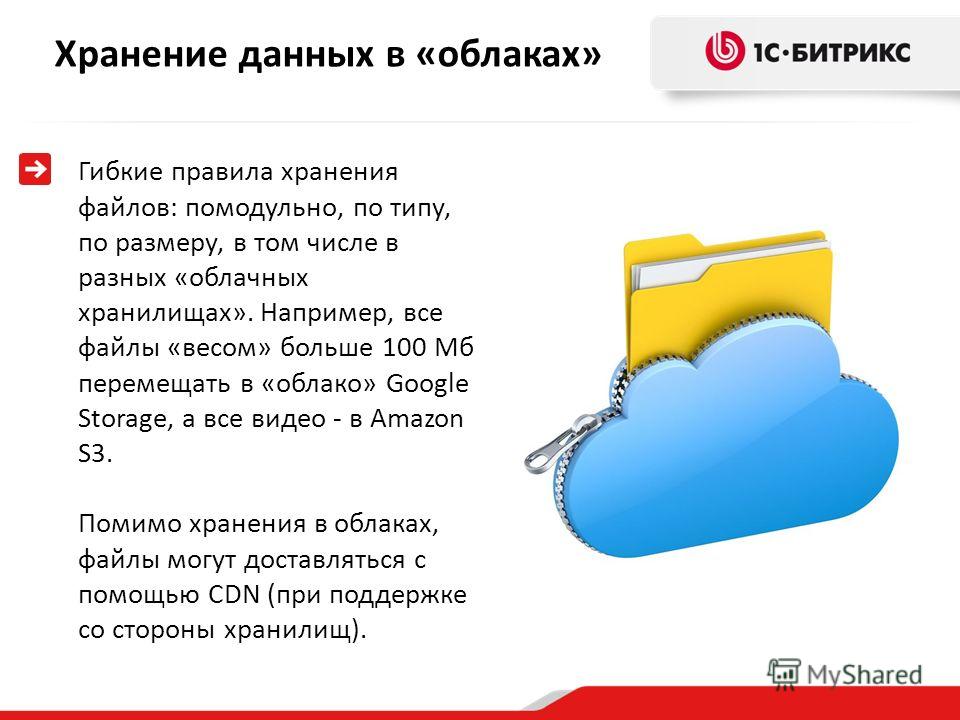 Занимает оно совсем немного места, и установить такую программу можно на любой компьютер или смартфон (не только на Ваш).
Занимает оно совсем немного места, и установить такую программу можно на любой компьютер или смартфон (не только на Ваш).
Как установить приложение. Открываете свое облако и в нем на видном месте будет ссылка или кнопка на скачивание. На картинках ниже показано, где такая кнопка в «почтовых» облачных сервисах.
Загружаете файл программы и открываете его. Начнется установка. Чуть ниже дана иллюстрированная инструкция для каждого «почтового» сервиса. Делайте все так, как на картинках, и приложение установится.
Яндекс.Диск:
Облако Mail.ru:
Google Drive:
Как пользоваться приложением
После установки приложения на Рабочем столе появляется ярлык программы. При помощи него мы и будет работать с облаком.
При первом запуске программы Вас попросят ввести данные от облака. Печатаете адрес своей почты и пароль от нее. Затем соглашаетесь с условиями сервиса и нажимаете «Войти».
Теперь при открытии значка программы будет открываться Ваше облако прямо в компьютере – в обычной папке.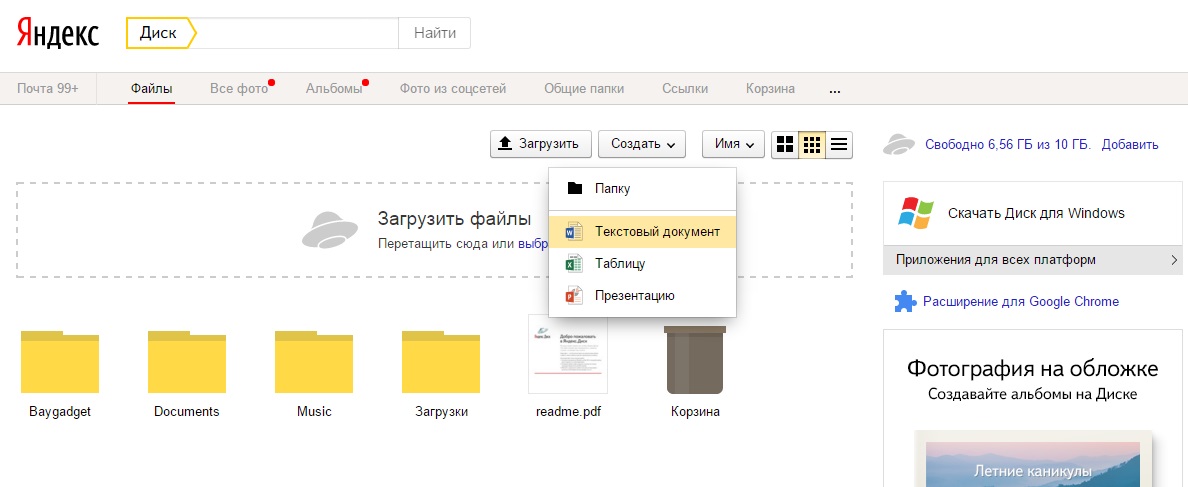
Также вместе с открытием приложения в трее появляется его значок.
Это там, где часы компьютера – в правом нижнем углу экрана (на панели задач, там, где остальные значки).
Этот значок может прятаться под маленькой стрелкой рядом с алфавитом.
При помощи него можно управлять приложением. Для этого нужно щелкнуть по нему левой или правой кнопкой мышки.
Синхронизация файлов/папок. Это самая сложная для понимания часть, но с ней обязательно нужно разобраться для успешной работы с приложением.
Смысл синхронизации заключается в том, что компьютер или смартфон, на котором установлено приложение, должен соединиться с Вашим облаком и закачать с него или на него файлы.
Этот процесс должен обязательно завершиться, иначе мы не сможем пользоваться загруженными данными. Происходит синхронизация через интернет. То есть без интернета она просто невозможна.
Рассмотрим следующую ситуацию. На моем облаке уже есть загруженные файлы и папки с файлами.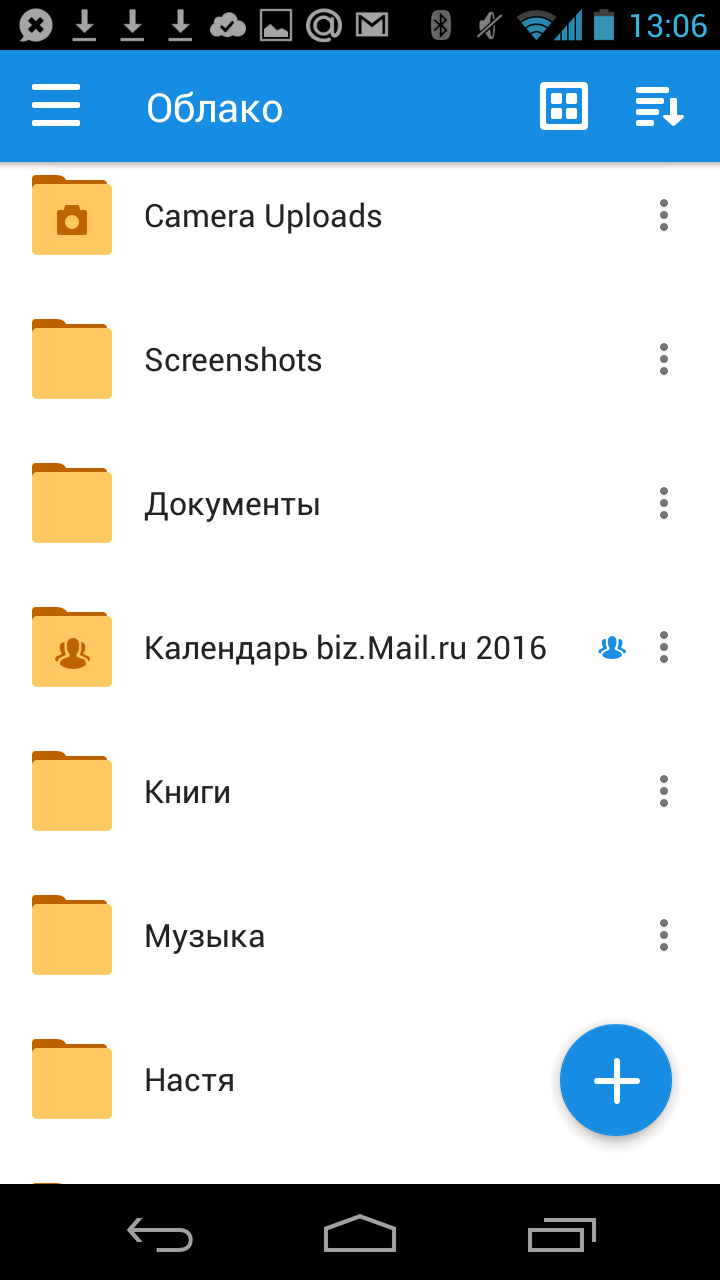
Кстати, изначально, при получении облака, на нем уже есть кое-какая информация. Так что если Вы специально ее не удаляли, то несколько файлов там имеется.
Я установил на компьютер приложение, открыл его, ввел логин и пароль. Открылась папка с облаком. Так вот все данные, которые были на нем изначально, должны в эту папку закачаться. То есть мое облако и компьютер должны синхронизироваться.
Получается все файлы, которые есть на облаке, скачиваются в мой компьютер в эту самую папку. И если их немного и они небольшого размера, то это процесс произойдет быстро — я его могу даже не заметить.
А вот если файлы большого размера, а интернет у меня не очень-то быстрый, то синхронизация займет какое-то время.
На практике это выглядит так: я открываю ярлык приложения и вижу пустую папку, хотя точно знаю, что на моем облаке есть файлы.
Обычно в этом случае пользователи начинают нервничать – переживают, что их файлы удалились. На самом деле, все они на месте. А не видим мы их потому, что еще не завершена процедура синхронизации.
На самом деле, все они на месте. А не видим мы их потому, что еще не завершена процедура синхронизации.
И это можно проверить. Когда синхронизация в процессе, значок приложения (тот, который в трее) как будто бы двигается.
И если мы по нему щелкнем, то в открывшемся меню будет пункт, свидетельствующий о продвижении процесса.
Фактически в этот момент происходит скачивание файлов из интернета. То есть сам интернет может из-за этого работать медленнее.
При необходимости синхронизацию можно выключить. Для этого щелкнуть по значку приложения в трее и выбрать в меню соответствующий пункт. Кстати, там же можно полностью выйти из программы.
В общем, пока идет синхронизация, файлы не будут доступны. То же самое происходит и при переносе информации с компьютера на облако.
Как закачать файл (папку с файлами) на облако. Для этого нужно всего лишь скопировать нужные файлы, а затем вставить их в папку приложения.
Копирование/вставка происходит как обычно, но вот после этого все перенесенные файлы должны синхронизироваться. Иначе они не будут загружены в интернет на Ваше облако.
Иначе они не будут загружены в интернет на Ваше облако.
В приложении Облако Mail.ru этот процесс происходит мгновенно. Причем, даже для файлов большого размера (от 1 ГБ).
В программе Яндекс.Диск синхронизация занимает какое-то время, но все равно происходит быстро.
У меня при достаточно медленном интернете файл размером 1 ГБ загрузился всего за несколько минут. При прямой закачке его на облако (без приложения) этот процесс занял бы более часа.
А вот Google Диск в этом плане отстает. Видимо, данное приложение работает по другой технологии, и синхронизация занимает столько же времени, сколько обычная загрузка файла.
Мои результаты могут отличаться от Ваших. Возможно, у Вас процесс синхронизации будет происходить быстрее или наоборот медленнее, чем у меня.
Как скачать файл (папку с файлами) с облака. Все файлы, которые Вы хотите скачать на свой компьютер или телефон с приложения, должны быть полностью синхронизированы.
Перенести их на компьютер можно обычным копированием. То есть открываете приложение, копируете нужные файлы и вставляете их в выбранную Вами папку компьютера. Вот и все! Пару секунд – и файлы скачаны.
То есть открываете приложение, копируете нужные файлы и вставляете их в выбранную Вами папку компьютера. Вот и все! Пару секунд – и файлы скачаны.
Минусы облачных сервисов
У всего есть как плюсы, так и минусы. И у облачных сервисов они также имеются. Перечислю основные:
1. Потребление памяти. Другими словами, работа облачных сервисов «напрягает» компьютер. В случае с Яндекс.Диском и Облаком.Mail.ru нагрузка несущественна, а вот Google Диск довольно прожорлив. Современные компьютеры этого могут и не заметить, а вот стареньким придется попыхтеть.
2. Безопасность. Так как облако – это интернет-сервис, то всегда есть определенная вероятность того, что Ваши файлы могут попасть в чужие руки. Конечно, современные технологии защиты данных эту вероятность сводят к минимуму, но риск есть всегда. Тем более, что сервис публичный.
3. Нужен интернет. Без интернета Вы не сможете пользоваться ни одним облачным сервисом.
Дополнительная информация
На случай, если Вам недостаточно информации, предоставленной в данном уроке.
У каждого облачного сервиса есть подробная инструкция по использованию. Пользователи ее не особо жалуют, но в ней действительно много полезной и интересной информации.
Вот ссылки на инструкции к самым популярным сервисам:
Автор: Илья Кривошеев
Обновлено: 25.03.2020
Как создать облако для хранения файлов
Создать облако для хранения файлов достаточно просто. Достаточно выбрать облако для хранения, создать персональный кабинет для управления и произвести индивидуальные настройки. Хранить можно любую информацию в хранилище, но стоит учесть. Что практически каждый сервер может использовать персональные данные для своих целей.
Создание облачного хранилища
Существует несколько облачных хранилищ, которые пользуются популярностью у пользователей. Такая актуальность обусловлена тарифными предложениями.
Список серверов:
- Первое место занимает Яндекс Диск. Бесплатное использование, которое позволяет использовать 10 Гб памяти с максимальной величиной загрузки файла 2 Гб.

- Google диск занимает 2-е место в рейтинге. Использовать в хранилище бесплатно можно 7 Гб. Максимальный размер загрузки составляет 5 Гб.
- 3-е место Microsoft OneDrive. Бесплатная регистрация дает в использование 15 Гб. Максимальный файл может занимать 10 Гб.
- Mega занимает предпоследнее место в рейтинге. Бесплатное использование 50 Гб, с возможностью загружать 10 Гб за 1-н раз.
- Последним хранилищем является облако Mail.ru. Бесплатно используется 25 Гб с максимальной загрузкой файла в 2 Гб.
Важно! Дополнительные Гб в каждом из хранилищ можно получить 2-мя способами: купить дополнительный трафик, участвовать в акциях. При выборе хранилища параметры компьютера не имеют никакого значения. На качество работы влияет скорость Интернета
Перед тем, как создать облачное хранилище, стоит определиться с сервером. Инструкция относительно алгоритма работы не сложная, но может иметь свои нюансы и особенности.
Яндекс. Диск
Понять, как сделать хранилище на Яндексе просто, достаточно выполнять инструкцию:
- Скачать приложение по ссылке или создать почтовый ящик на Яндекс.Почта.
- После авторизации автоматически поступает предложение о том, чтобы установить Яндекс. Диск. Этим процессом управляет
- В открытом окне выбрать папку на жестком диске для синхронизации с диском.
- Для проверки нужно скопировать любой файл в синхронизированную папку. В веб-версии можно увидеть этот файл. Значит, информация уже загружена в «облако».
Далее производиться настойка доступа
Принцип создания облачного хранилища в Google:
- Нужно создать аккаунт в Google. При входе в почту возникает окно для перехода на «Google. Диск».
- Нажав на кнопку перехода, возникает окно, в котором присутствует предложение загрузки специального приложения для синхронизации компьютера и диска.
- Далее нужно подобрать правильную версию, которая будет соответствовать вашим требованиям.

- В следующем окне придется пройти повторную авторизацию, где нужно ввести почту и пароль от нее.
- Подтвердив действия в следующем окне, нажав на кнопку «Далее», нужно синхронизировать диск с папкой на компьютере.
Внимание! При загрузке личных данных стоит знать, что компания может воспользоваться ими в личных целях, поэтому конфиденциальность – это условное определение
Далее можно произвести загрузку фотографий, видео, файлов.
Microsoft OneDrive
Особенности создания хранилища:
- Создать учетную запись в Microsoft OneDrive.
- Скачать на компьютер OneDrive, который поможет синхронизировать хранилище с файлами на компьютере.
- Выбрать папку для связи с веб-версией хранилища.
Внимание! Принцип синхронизации осуществляется в соответствии с операционной системой. Нужно скачать подходящий вариант для адаптации хранилища
На Андроид придется скачать другую адаптационную программу для синхронизации с облаком.
Mega
Организация облачного сервиса на Mega:
- Перейти на официальный сайт Mega.
- Создать учетную запись,. Для этого нужно ввести email, личные данные – ФИО.
- Войти в почту и подтвердить регистрацию, перейдя по ссылке на сайт Mega.
- Войти в свой аккаунт.
- Выбрать тариф. Бесплатный подразумевает использование 50 бесплатных Гб.
Далее производится персональное настраивание работы в хранилище.
Mail.ru
Mail.ru может стать идеальным вариантом домашнего облако для хранения данных, которое можно установить по такой инструкции:
- Создать почтовый ящик и облака Mail.ru.
- В верхней части окна почтового ящика есть кнопка с названием «Все проекты». В списке есть пункт под названием «Облако».
- При входе в «Облако» всплывает рабочее окно, в котором будут производиться другие действия с папками и файлами.
В данном облаке можно хранить фото, текстовые файлы, видео
Преимущества и недостатки облачного хранилища
Облачное хранилище используется для удаленного сбора файлов с различным разрешением и размером, а также информацией.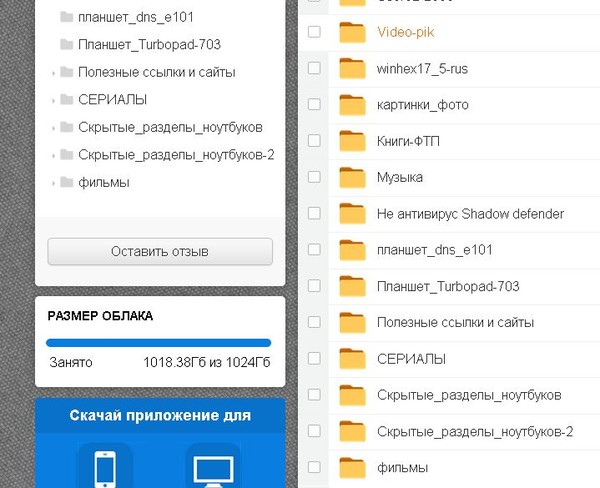 Данный вариант хранения информации имеет свои преимущества и недостатки, о которых нужно знать перед тем, как приступить к формированию собственного объекта:
Данный вариант хранения информации имеет свои преимущества и недостатки, о которых нужно знать перед тем, как приступить к формированию собственного объекта:
| Преимущества использования облачных хранилищ | Недостатки в использовании облачного хранилища |
| Практически неограниченная память для хранения информации | Чтобы поддерживать удаленный доступ к файлам в облаке, нужно постоянно держать включенным компьютер |
| Бесплатное использование хранилища | Из-за проблем с программным обеспечением компьютера могут пропасть файлы |
| Приватность, которая обеспечивается работой без использования сторонних серверов | Иногда облако невозможно присоединить к некоторым нужным приложениям |
| Можно использовать хранилище с любого компьютера, телефона или планшета | Облако могут взломать и украсть информацию |
| Присутствует возможность делиться сохраненными файлами с другими пользователями | Из-за несоответствия хранимого контента владелец может заблокировать аккаунт с последующим удалением данных |
| Можно корректировать и управлять уровнями конфиденциальности и правом доступа | Нежелательно хранить слишком личные данные, чтобы другие пользователи не могли ими воспользоваться |
Заключение
Облачные хранилища пользуются популярностью среди тех, кто любит фотографии и работает с огромным количеством текстовых документов.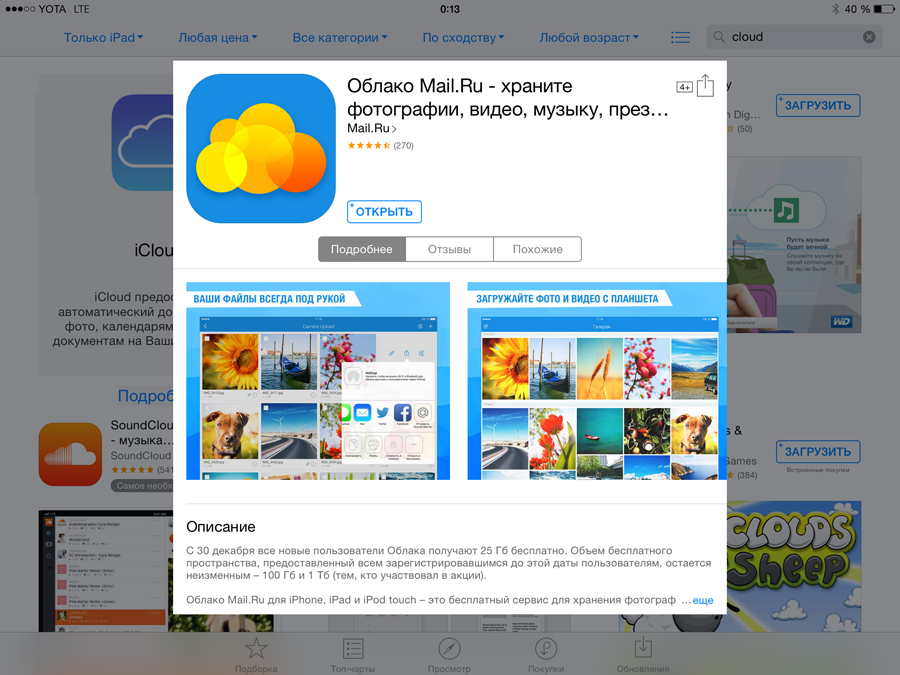 Существует много видов хранилищ, каждое из которых имеет свои параметры работы. Использование облака является бесплатным и дает множество преимуществ в работе с файлами.
Существует много видов хранилищ, каждое из которых имеет свои параметры работы. Использование облака является бесплатным и дает множество преимуществ в работе с файлами.
Какие Лучшие Облачные Хранилища Данных?
Многие наверняка слышали о таком понятии, как облачное хранилище данных. Звучит немного непонятно, но на самом деле все просто — это не что иное, как бесплатный хостинг для хранения и обмена между компьютерами и смартфонами ваших файлов. Вы регистрируетесь в сервисе, вам выдают некое количество места на диске, которое можно потом увеличить — за деньги или за определенные действия рекламного характера, которые мы посмотрим ниже. По сути, такой виртуальный жесткий диск, только документы хранятся не на вашем компьютере, а на сервере в интернете. В этой статье я подробно покажу, как бесплатно использовать лучшие облачные хранилища в рунете — Яндекс и Mail.Ru
В чем плюсы использования облачного хранилища для хранения и обмена файлами?
У облачного способа обмена файлами есть два больших преимущества перед традиционным хранением файлов на жестком диске на компьютере или на флешке.
- Можно легко поделиться файлами с друзьями — достаточно загрузить его в свой облачный аккаунт на одном из сервисов, открыть к нему публичный доступ и дать ссылку.
- Доступ к нужным файлам у вас будет в любое время в любом месте вне зависимости, с какого компьютера вы заходите. Главное только, чтобы был выход в интернет.
- Наконец, если с вашим жестким диском или съемным флеш-накопителем что-то произойдет и информация удалится, то в облачном хранилище данных все будет в полном порядке.
Поэтому облачное хранилище файлов — это очень удобный способ создания резервной копии важных для вас документов. Облачная технология в последнее время получила очень широкое распространение и все время появляются все новые сервисы — бесплатные и платные — предоставляющие данную услугу. И сегодня я бы хотел рассмотреть два самых лучших на сегодняшний день облачных хранилища в русскоязычном интернете — уже зарекомендовавший себя с Яндекс Диск и относительно недавно заступивший на дежурство Облако Mail. Ru.
Ru.
Бесплатное хранилище данных Облако Mail.Ru
Данный сервис появился совсем недавно — буквально на днях я его увидел и тогда то и мне пришла в голову мысль написать эту статью. Для того, чтобы его завести, нужно сначала зарегистрироваться в почте от Mail.Ru. Изначально дается 10 ГБ места, которое можно увеличить аж до 100 гигов путем совершения нескольких простых действий.
Итак, регистрируемся в почте, входим в свой аккаунт и переходим по ссылке cloud.mail.ru.
Жмем на кнопку «Попробовать облако»
И через несколько секунд получаем на почтовый ящик письмо с извещением о создании вашего бесплатного облачного хранилища.
По ссылке заходим в свой активированный аккаунт и соглашаемся с правилами использования хранилища.
Интерфейс здесь очень логичный, поэтому сориентироваться совсем просто. Можно создавать неограниченное вложенное количество папок, загружать и удалять файлы. Но для начала давайте посмотрим, как увеличить место с 10 до обещанных 100 гигибайт.
Жмем на копку «Получить больше места».
- Установка на компьютер — +10Гб.
Скачав и установив приложение на свой комп, вы сможете автоматически синхронизировать заданную папку в компе с облачным файловым хранилищем, что позволит автоматически делать резервную копию файлов. Есть версии на Windows, MacOS и Linux.Я выбрал и скачал для винды. Устанавливаем приложение и запускаем на компе. Первое окно попросит ввести логин и пароль от вашей почты Mail.Ru.
Далее выбираем папку на компьютере, которая будет автоматически синхронизироваться с облачным хранилищем.
После этого ссылка на хостинг файлов появляется в левой колонки проводника Windows, а выбранная папка начнет синхронизироваться с аккаунтом.
- Установка на смартфон — +10Гб.
То же самое, только для смартфона. Также присутствуют популярные системы — iOS и Android. Windows Phone пока в списке нет, но думаю, дело не за горами, и владельцы современных Нокий в скором времени также получат свое приложение для синхронизации папки смартфона с хостингом.
Посмотрим, как это работает на примере смартфона на Android. Качаем из Play Market приложение Cloud Mail Ru. Авторизуемся под логином-паролем от почты.
Принимаем соглашение, пропускаем приветственный экран и обязательно включаем галочкой автозагрузку фотографий, она прибавит нам еще 10 Гб. После чего жмем «Начать работу».
Начнется перенос фотографий с телефона на хостингЮ, а в телефоне получим каталог всех облачных файлов.
- Публичная ссылка +10Гб.
Для активации этого режима нужно загрузить хотя бы один файл и сделать его публичным, то есть разрешить скачивать другим людям.Для начала загрузим файл. Для этого пока закроем окошко со способами расширения места и нажмем на ссылку «Загрузить». Откроется окно, в которое просто нужно перетащить все файлы, которые надо разместить в облачном хранилище данных.
Когда файлы загружены, кликаем по одному из них и в правой колонке нажимаем на иконку галочки, чтобы под ней появилась ссылка на файл — теперь он доступен для скачивания, а ссылку можно дать друзьям или разместить на сайте.

- Автозагрузка фотографий — +10Гб
Вернемся к окну расширения дискового пространства. Если вы установили на смартфон приложение от данного облачного хранилища, но не активировали автозагрузку фоток при первом входе, то сделайте это сейчас. Как только вы выходите с телефона или планшета в интернет, то все сделанные вами снимки автоматически заливаются на ваш аккаунт. Потом можно будет ее отключить, а также и вовсе удалить приложение с телефона — но сейчас наша цель получить как можно больше места на диске. - Расскажи друзьям — + 25Гб
Этот способ самый легкий и в то же время самый эффективный — сразу много места дадут. А сделать-то всего ничего — залогиниться под своим ником в одной из социальных сетей (Facebook, Вконтакте, Одноклассники, Мой мир или Твиттер) и опубликовать на стене ссылку, нажав на иконку «Расскажи друзьям». - И наконец, если вы пройдете все шаги, то вам еще накинут оставшиеся до ста 25 гигов. Получаем вот такую красивую картину:
Обмен и хранения файлов на Яндекс Диске
Облачное хранилище данных Яндекс Диск я уже давно и успешно использую для хранения своих видеокурсов. Аналогично с Мэйлом, вам надо иметь почтовый ящик на Yandex, чтобы получить халявное хранилище под файлы. После этого заходим по ссылке disk.yandex.ru и сразу получаем 10Гб.
Аналогично с Мэйлом, вам надо иметь почтовый ящик на Yandex, чтобы получить халявное хранилище под файлы. После этого заходим по ссылке disk.yandex.ru и сразу получаем 10Гб.
После этого, приглашая друзей по специальной партнерской ссылке вы за каждого привлеченного пользователя данным сервисом получите еще по 512 Мб, пока не увеличите его до 10Гб. Это предел бесплатного — дальше только покупать.
В самом хранилище можно удобно создавать сколько угодно вложенных папок и загружать туда файлы.
Для того, чтобы ваши друзья могли эти файлы скачать, кликните по загруженному документу и переведите ползунок «Публичная ссылка» в положение «ВКЛ». Полученную ссылку можно размещать на сайте и давать пользователям. но учтите, что если вы этот файл уберете из общего доступа, а потом опять включите, то адрес ссылки поменяется.
Общими можно сделать не только файлы, но и целые папки. Для этого также как с файлом надо включить ее публичность и отправить приглашения по email или в профиль соцсети присоединиться к общей папке своим друзьям, выбрав уровень доступа — только чтение или изменение. При этом друзья, разумеется, также должны иметь свои Диски в сервисе Яндекс. Но учтите, что после принятия приглашения общая папка скопируется на аккаунт того, кто его принял и займет место на диске.
При этом друзья, разумеется, также должны иметь свои Диски в сервисе Яндекс. Но учтите, что после принятия приглашения общая папка скопируется на аккаунт того, кто его принял и займет место на диске.
Также можно автоматизировать работу сервиса — скачать специальную программу и установить на компьютер. После этого выбираете папку на компе и ее содержимое будет автоматически синхронизироваться с вашими данными на сервисе Яндекс Диск. Доступны версии как для компьютерных, так и для мобильных ОС.
Как зайти в облако со смартфона?
Рассматривать здесь пример установки приложения на ПК я не буду — это делается аналогично с облаком от Мэил Ру. А вот более интересный способ — войти в хранилище данных с мобильника. Специальной программы для телефона здесь не предусмотрено, однако мы все же можем это сделать при помощи уже рассмотренного нами универсального проводника для Android, с которого можно подключаться и заходить в папки как сетевых устройств, так и облака — речь идет об ES Проводнике. Если помните, через него мы подключались к файловому серверу в локальной сети.
Если помните, через него мы подключались к файловому серверу в локальной сети.
Запускаем эту программу и открываем вкладку «Облачное хранилище»
Нажимаем кнопку «Создать» и выбираем из списка поддерживаемых сервисов Яндекс Диск.
Далее вводим логин и пароль от почты на Яндексе.
Подключаемся, заходим в диск и видим все размещенные на нем папки и файлы. К сожаленью, здесь нет возможности автосинхронизации, как на мейле — можно только зайти в свой Диск и скачать или загрузить вручную.
Вот так просто и бесплатно можно получить огромный виртуальный диск в облачном хранилище данных, причем бесплатно. Зарегистрировавшись же в нескольких сервисах сразу, вы получите столько места, сколько вам на ближайшие несколько лет точно хватит — пользуйтесь!
Видео, как хранить и обмениваться файлами через облако
Спасибо!Не помоглоЦены в интернете
Александр
Опытный пользователь и большой любитель WiFi сетей, компьютерной техники, систем видеонаблюдения, беспроводных гаджетов и прочей электроники.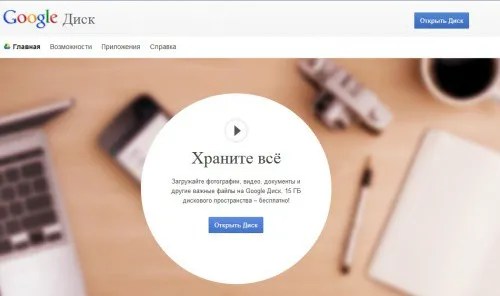 Выпускник образовательного центра при МГТУ им. Баумана в Москве. Автор видеокурса «Все секреты Wi-Fi»
Выпускник образовательного центра при МГТУ им. Баумана в Москве. Автор видеокурса «Все секреты Wi-Fi»
Задать вопрос
Выбираем систему хранения файлов для командной работы / Хабр
Мы работаем с большими объемами медиа данных: видео, рендеры, фото, иллюстрации. Чтобы обеспечивать коллективную работу, нам нужен постоянный общий доступ ко всем этим файлам.
В какой-то момент нам перестало хватать собственного сервера, и мы начали искать облачное хранилище, удовлетворяющее нашим запросам.
Мы сравним популярные облачные хранилища для бизнеса: Google Drive, DropBox, Citrix ShareFile и Microsoft OneDrive.
Наши требования к облачному хранилищу:
- Безлимитный объем данных — у нас много данных, в среднем около 10ТБ. Не хочется постоянно думать сколько нужно докупить места в этом месяце и почему вдруг кончилась квота.
- Версионность файлов и логирование — git приучил нас, что все изменения можно видеть и откатить. Поэтому и с файлами должны быть точно так же: любое изменение, удаление должно быть обратимо и легко контролироваться.

- Права доступа — никаких больше общих папок доступных всем. Каждый сотрудник должен иметь свою область видимости.
- Upload без регистрации — клиенты не должны больше искать файлообменники, чтобы прислать нам тяжелый файл. Файлы должны сразу загружаться в наше хранилище без промежуточных сервисов.
Как это было раньше
Когда данных было поменьше, а облачных сервисов (за разумные деньги) не было, нам приходилось держать здоровенный сервер с хрустящими жесткими дисками в RAID массиве. Доступ к нему происходил через SMB. За ним нужно было постоянно присматривать, менять жесткие диски, бекапить. Раз в месяц у него что-то происходило: то скорость записи/чтения резко падала, то какая-то папка или файл становились недоступны из-за недопустимых символов в названии и т.д.
Когда сотрудников стало больше, они начали работать удаленно, да и еще и с разных операционных систем: Windows, macOS. Для доступа к серверу пришлось развернуть VPN, который обеспечивал хоть и медленный, но доступ к файлам.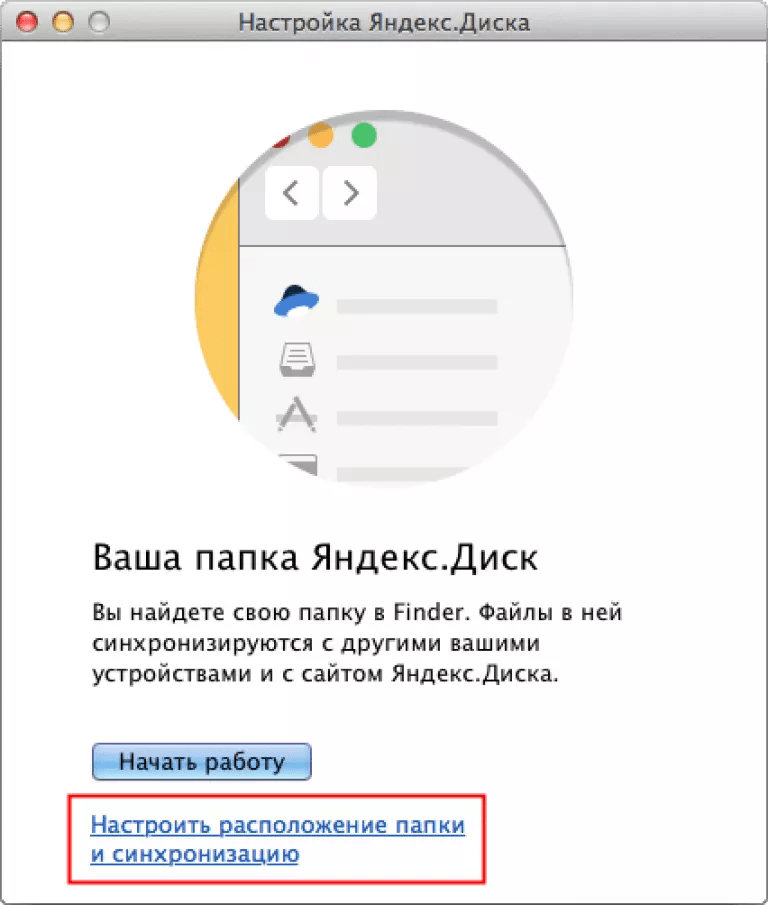 В какой-то момент стало понятно, что этот подход устарел и мы стали искать ему замену.
В какой-то момент стало понятно, что этот подход устарел и мы стали искать ему замену.
Объем хранилища и цены
Мы храним большие объемы данных, около 10ТБ в среднем. Во время активной работы эта цифра может увеличиваться в несколько раз. Проекты приходится хранит еще несколько месяцев после сдачи клиенту, а то и вечно. Поэтому для нам нужно безлимитное хранилище, чтобы каждый месяц не думать сколько нужно докупить гигабайтов.
Количество сотрудников варьируется в пределах десяти, поэтому для удобства мы будем считать стоимость тарифов на 10 сотрудников.
| Citrix ShareFile | Dropbox | Google Drive | Microsoft OneDrive | |
|---|---|---|---|---|
| Объем | Не ограничен | Не ограничен | Не ограничен | Не ограничен |
| Цена за 10 пользователей в месяц | 150$ | 200$ | 100$ | 125$ |
У большинства сервисов такой ценник только при оплате на год вперед, и при оплате помесячно цена выше на 20-40%.
 Это нужно учитывать.
Это нужно учитывать.Скрытые ограничения
Обычно, если что-то указано как безлимитное, нужно искать мелкий серый текст в условиях. У каждого сервиса есть свои особенности, которые можно не разглядеть с первого взгляда. У некоторых они настолько странные, что делают их полностью бесполезными для нашей задачи.
- Dropbox — максимальный объем загружаемого файла 50ГБ
- Citrix ShareFile — максимальный объем загружаемого файла — 100ГБ. Не очень много, но терпимо.
- Google Drive — У Google Drive максимальный размер файла 5ТБ!
Для каждого аккаунта или общего диска максимальный размер отдельного файла, который можно загрузить или синхронизировать, составляет 5 ТБ. Максимальный объем файлов, которые можно загрузить за один день, составляет 750 ГБ
Руководство Администратора G Suite
Microsoft OneDrive
В бизнес тарифах Microsoft OneDrive максимальный размер файла ограничен 15ГБ.
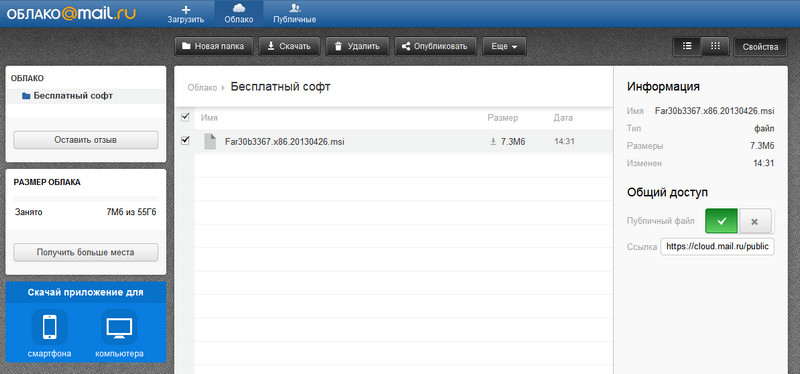 Это просто какое-то недоразумение! Во времена, когда даже бюджетные камеры снимают видео с битрейтом 200Mbit/s и легко генерируют файлы размером сотни гигабайт. Это ограничение делает сервис OneDrive полностью бесполезным для нас.
Это просто какое-то недоразумение! Во времена, когда даже бюджетные камеры снимают видео с битрейтом 200Mbit/s и легко генерируют файлы размером сотни гигабайт. Это ограничение делает сервис OneDrive полностью бесполезным для нас. Выборочная синхронизация
Бухгалтеру Светлане не нужно на компьютере 2ТБ видео с которыми работает видеограф Андрей. Для этого система должна иметь функцию выборочной синхронизации, то есть пользователь должен вручную отметить какие файлы ему нужны локально на компьютере, а какие только по запросу. Все четыре сервиса поддерживают эту функцию. Однако приложение Google Drive позволяет отметить только папки в корне диска, то есть нельзя включить синхронизацию только для Бухгалтерия —> Отчеты —> 2018, можно только для всей папки Бухгалтерия.
Права доступа
Разные сотрудники должны иметь доступ только к определенным папкам и файлам. Система должна сохранять подробный журнал изменений прав доступа и обращений к файлам.
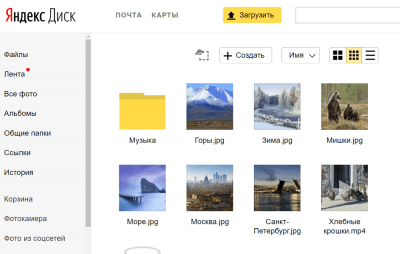 Все четыре системы имеют такой функционал. У Citrix ShareFile и DropBox можно включить уведомления в случае доступа к определенным файлам и папкам. Это может быть полезно для файлов с особо охраняемой информацией. Например, можно установить алерт на доступ к файлам клиентбанка и некоторым документам, и быть в курсе, что кто-то в нерабочее время вдруг обратился к этим файлам.
Все четыре системы имеют такой функционал. У Citrix ShareFile и DropBox можно включить уведомления в случае доступа к определенным файлам и папкам. Это может быть полезно для файлов с особо охраняемой информацией. Например, можно установить алерт на доступ к файлам клиентбанка и некоторым документам, и быть в курсе, что кто-то в нерабочее время вдруг обратился к этим файлам.Версионность
| Citrix ShareFile | Dropbox | Google Drive | Microsoft OneDrive | |
|---|---|---|---|---|
| Версионность файлов |
Кто случайно удалил файл из общей папки? За какое число у нас там последний бекап? У кого-нибудь может сохранилось? Это очень неприятная ситуация. Особенно весело, когда кто-то запустил из дома вирус-шифровальщик и сломал все файлы, к которым у него есть доступ. Помимо нештатных ситуаций часто бывает необходимость откатиться на более старую версию файла, чтобы сравнить изменения или исправить проблемы.
 Раньше для этого приходилось обращаться к админу который доставал его из ночного бекапа. А если изменения происходили в течение дня, то они были потеряны.
Раньше для этого приходилось обращаться к админу который доставал его из ночного бекапа. А если изменения происходили в течение дня, то они были потеряны.Теперь мы можем мгновенно обратится к любой версии файла. Особенно приятно, что видно каким пользователем были сделаны изменения. Это исключает ситуации, когда можно сказать «это не я, оно уже так было«.
Список изменений файла в ShareFile с указанием даты и аккаунта который вносил изменения.
Запрос файлов и анонимная загрузка
| Citrix ShareFile | Dropbox | Google Drive | Microsoft OneDrive | |
|---|---|---|---|---|
| Анонимная загрузка |
Частая ситуация — клиент или фрилансер хочет передать вам большие файлы, в нашем случае это видео или рендер. И начинаются мучения: «а куда залить 100 гигов? Может лучше прислать курьера с жестким диском? А как пользоваться FTP/SFTP клиентом?».
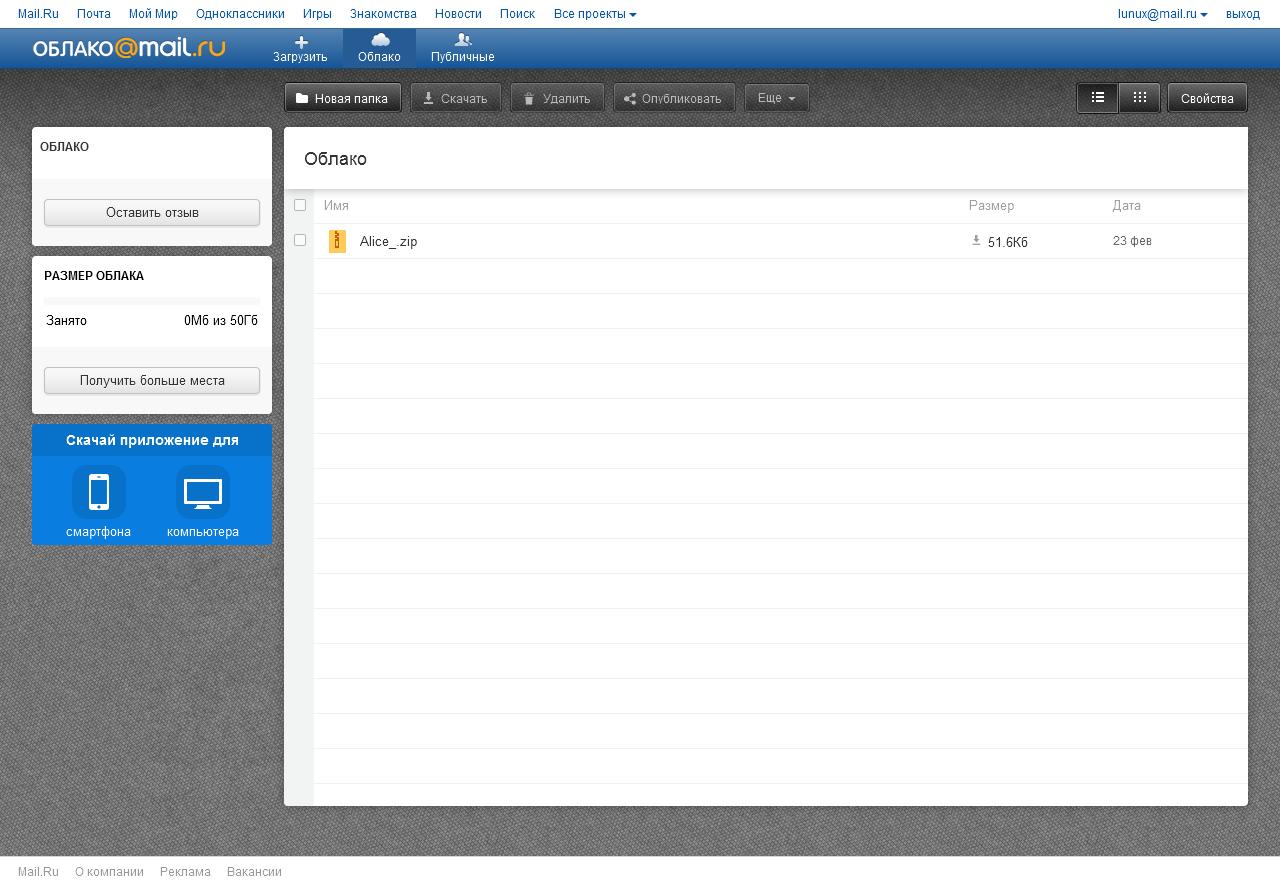 Даже если клиент публикует файл на файлообменник, его нужно сперва скачать, а потом загрузить в общую папку для всех сотрудников. И если файлов много и они большие, намного удобнее залить их сразу в наше хранилище.
Даже если клиент публикует файл на файлообменник, его нужно сперва скачать, а потом загрузить в общую папку для всех сотрудников. И если файлов много и они большие, намного удобнее залить их сразу в наше хранилище.Раньше нам приходилось создавать временный аккаунт на FTP сервере и выдавать его клиенту. Попутно долго объясняя, как настроить FTP клиент, как восстановить закачку после обрыва и так далее. Сейчас же можно просто нажать «запросить файлы» на любой папке, и сервис создаст анонимную ссылку, по которой можно залить файлы через браузер. При этом разрешена только загрузка, нельзя увидеть, что уже находится в папке или как-то просматривать на сервере. Это избавляет от необходимости создавать временные учетные записи для клиентов и следить за их удалением. Эту функцию поддерживают только ShareFile и Dropbox.
Доступ по WebDAV и FTP
В некоторых случаях установка стороннего ПО на компьютер не желательна или невозможна, например на корпоративных системах. У ShareFile есть доступ по (S)FTP и WebDAV. Google Drive имеет сторонние программы для доступа к диску по WebDAV, но все они требуют передачи доступа к аккаунту третьим лицам. Dropbox не имеет поддержки сторонних протоколов, доступ возможен только через клиент.
Google Drive имеет сторонние программы для доступа к диску по WebDAV, но все они требуют передачи доступа к аккаунту третьим лицам. Dropbox не имеет поддержки сторонних протоколов, доступ возможен только через клиент.
Клиенты для этих протоколов встроены в большинство операционных систем. Правда клиент macOS почему-то часто монтирует WebDAV в режиме read only.
Хранилище Citrix ShareFile можно подключить по WebDAV без установки стороннего софта
Вывод
Мы сразу отбросили Microsoft Onedrive из-за нелепого ограничения 15ГБ на размер файла. Google drive не позволяет нормально пользоваться диском без почты на g suite (бывший google apps). Поэтому на текущий момент мы выбираем между Dropbox и Citrix ShareFile. Решающим фактором, полагаю, станет качество ПО, потому что в остальном сервисы похожи. У каждого есть свои странности. Например, программа Dropbox для windows в какой-то момент тихо перестает синхронизировать файлы, при том, что внешне никаких признаков проблемы нет.
 Лечится очисткой системной папки temp.
Лечится очисткой системной папки temp.Сервисы для хранения и синхронизации файлов
1
Сервис для хранения и синхронизации файлов, служащий файловой системой для остальных сервисов Google. Позволяет синхронизировать файлы между онлайн аккаунтом, компьютерами и мобильными устройствами. Есть история версий, OCR, мощный онлайн просмотрщик, поиск. Предоставляет 5 Гб бесплатно
2
Сервис для онлайн хранения документов и совместной работы с ними. Содержит Web версии майкрософтовских редакторов (Word, Excel, PowerPoint, OneNote). Web версия Excel позволяет одновременно редактировать документы в реальном времени. Позволяет расшаривать или публиковать файлы и папки. Можно оставлять комментарии к файлам. Предоставляет 7 Гб бесплатно, максимальный размер файла 50Мб. Работает через веб-интерфейс, на Mac и PC, на смартфонах
3
Вэб сервис + десктоп клиент под win, linux, mac. Синхронизирует папки с сервером и другими компьютерами. Позволяет настроить расшаренные папки для совместной работы или публичную папку, доступную всем. Использует Amazon’s S3. 2Гб — бесплатно. Есть бизнес-версия
Использует Amazon’s S3. 2Гб — бесплатно. Есть бизнес-версия
4
Облачное хранилище Яндекса. Позволяет синхронизировать их между компьютерами и мобильными девайсами, создавать общие папки для совместной работы с файлами
5
Сервис облачного хранения файлов. Умеет синхронизировать файлы между вашими компьютерами и мобильными устройствами (iOS и Android). Есть встроенные редакторы документов. Большой объем бесплатного хранилища.
6
Виртуальный жесткий диск для совместной работы над офисными документами (при помощи интегрированных сервисов Zoho) и изображениями (с помощью Picnik). Имеет открытую платформу для разработчиков. Отлично работает с мобильными устройствами, интегрируется в MS Office. Безопасность бизнес-класса.
7
Онлайн файловая система, объединяющая редакторы текста (Zoho Writer), таблиц (Zoho Sheet) и презентаций (Zoho Show). Редакторы документов удобные, быстрые и многофункциональные. Поддерживают импорт и экспорт во множество форматов, в т. ч. pdf. Отличный функционал для совместной работы над документами. Есть возможность синхронизации файлов с десктопом
ч. pdf. Отличный функционал для совместной работы над документами. Есть возможность синхронизации файлов с десктопом
8
Сервис для синхронизации файлов на нескольких компьютеров, онлайн бэкапа и совместного доступа к файлам на сервере. Неограниченный объем памяти. Синхронизирует файлы мгновенно, как только они созданы или отредактированы. Позволяет синхронизировать документы с Google Docs
9
Облачное хранилище для пользователей девайсов и сервисов Apple
10
Полностью управляемый безопасный сервис для создания и хранения контента, а также совместной работы с ним. Интеграция с Microsoft Office для совместной работы над документами. Интеграция с Active Directory, возможность гибкого регулирования доступа к отдельным файлам и папкам
11
Позволяет хранить файлы на сервере и синхронизировать их на компьютерах нескольких пользователей. Есть десктоп (Win, Mac) и мобильный клиент (IPhone, Android, Win), вэб-доступ. Данные шифруются. Есть бизнес-аккаунты с возможностью администрирования пользователей.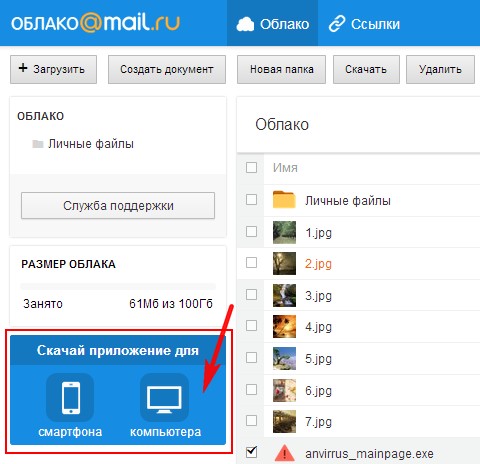
12
Онлайн файл-сервер с контролем версий, авто-бэкапом, мощным поиском. Полностью безопасный
13
Сервис для автоматического онлайн бэкапа и хранения файлов. Админка позволяет создавать и управлять аккаунтами пользователей. Контроль версий. Бесплатно предоставляется 2Gb
14
Бесплатный сервис для хранения файлов, отличается небольшой функциональностью (закачка, хранение в папках, предоставление доступа к файлу) и большим объемом памяти (50Гб). Сервис оставляет за собой право использовать названия и описания файлов для подбора контекстной рекламы.
Облачные хранилища данных и сервисы обмена файлами
Раздел сдержит подборку, облачных хранилищ, которые могут пригодиться, как в бизнесе, так и в повседневной жизни, систем управления данными из облаков, платформ для совместной работы. Приведённые инструменты помогают защитить информацию от потери в случае аварий на серверах или поломок локальных носителей. Применение решений позволяет сделать данные доступными из любой точки мира и наладить совместную работу при наличии интернет-соединения.
Подбор по параметрам
Бесплатный сервис для хранения файлов и папок с защитой и возможностью расширения облачного пространства.
Google Диск Есть бесплатный тариф Мы используем этот сервис в Startpack и рекомендуем его
Облачное хранилище с опцией многопользовательского доступа к файлам и их совместного редактирования.
Облачное хранилище файлов с доступом к вместительному виртуальному диску и необходимыми для такого сервиса функциями.
OneDrive Есть бесплатный тариф
Сервис для хранения и синхронизации файлов между устройствами при подключении к Интернету. Можно расширять бесплатный объём, получая доступ к пакету Office 365.
MEGA Есть бесплатный тариф
Облачный веб-сервис для хранения данных. Он основан после закрытия MegaUpload. Отличается от конкурентов повышенным уровнем защиты информации.
Brandquad Есть бесплатный тариф
Централизованная система создания, хранения и распространения коммерческого контента для производителей.
Удобный и безопасный сервис корпоративного класса для обмена файлами.
Просмотр PowerPoint презентаций онлайн с любых устройств.
Platformcraft — облачный сервис для хранения любого типа файлов. Для видеоконтента предусмотрены дополнительные возможности: транскодирование видео в несколько качеств, запись трансляций, публикация файлов, запись потоков на любую глубину (полицейская запись).
NextDoc Есть бесплатный тариф
Конструктор веб-приложений для организации работы с информацией: сбора, распространения и совместной работы.
Dropbox Есть бесплатный тариф
Сервис для автоматической синхронизации файлов любых размеров в Сети и через свои ПК на работе или дома.
iCloud Есть бесплатный тариф
Облачный сервис для хранения файлов, контактов, календарей, фото, музыки, книг, приложений с доступом через разные устройства.
Box Есть бесплатный тариф
Облачный жёсткий диск, который предлагает безопасное хранение файлов разных типов с функциями их «расшаривания».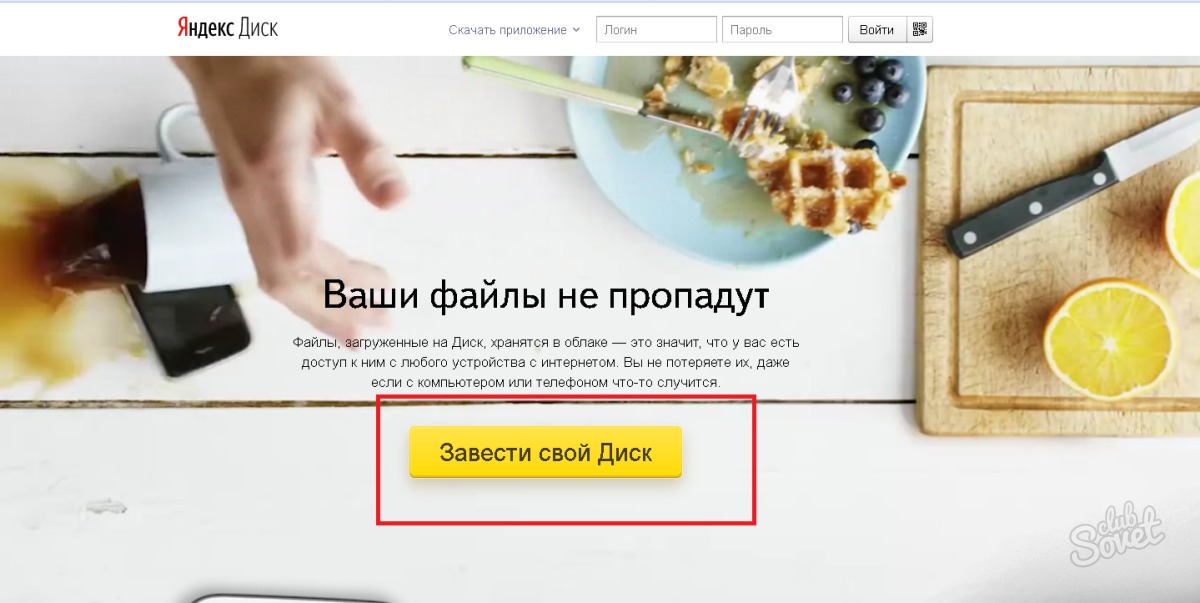
MediaFire Есть бесплатный тариф
Один из немногих облачных веб-сервисов не только для хранения медиа-файлов, но и проигрывания их прямо из сетевых каталогов.
Облачное хранилище для всех файлов, включая фотографии, видео и музыку. С доступом к ним из любого места, с любого устройства.
ownCloud Есть бесплатный тариф
Сервис для облачного хранения файлов и совместной работы.
Облачное файловое хранилище от «Сбера».
OpenDrive Есть бесплатный тариф
Онлайн-хранилище файлов для их резервного копирования, управления и совместной работы бизнеса в облаке.
Сервис для синхронизации файлов и бэкапа данных по p2p-протоколу между различными устройствами.
Решение для безопасной синхронизации и совместной работы над корпоративными файлами.
Облачное хранилище с шифрованием на клиентской стороне.
Jottacloud Есть бесплатный тариф
Сервис, который позволяет создавать резервные копии, хранить, синхронизировать и обмениваться цифровыми файлами.
CloudMe Есть бесплатный тариф
Облачная служба хранения файлов, предлагающая синхронизацию файлов и клиентские программы.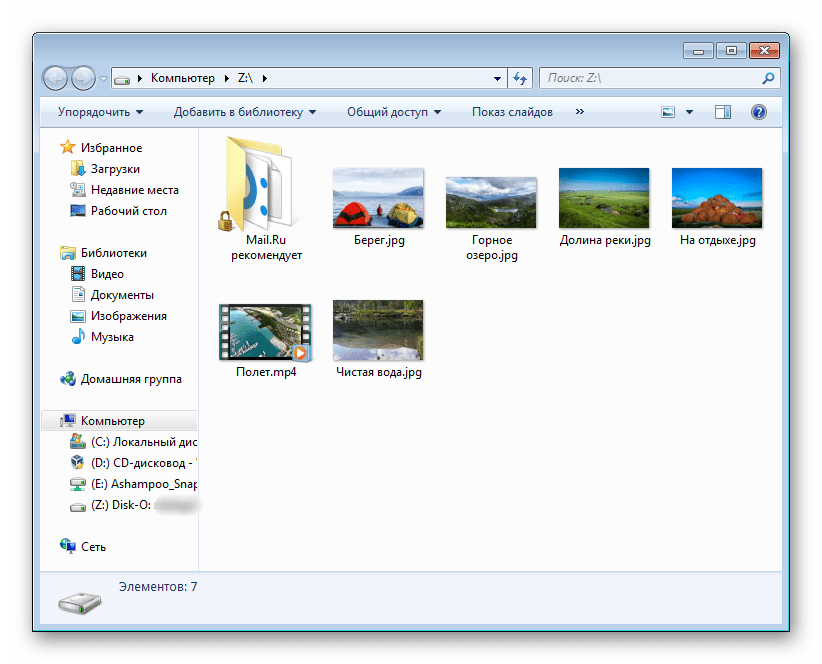
Tresorit Есть бесплатный тариф
Защищённое облачное хранилище для конфиденциальных файлов, которые шифруются перед загрузкой в облако.
Приложение для хранения размеров объектов и обмена этими данными со своими коллегами. Для Android вышло также под названием Measure & Sketch.
Облачное хранилище с возможностью совместного использования данных
SpiderOak Есть бесплатный тариф
Защищённое облачное хранилище для бэкапа важных файлов.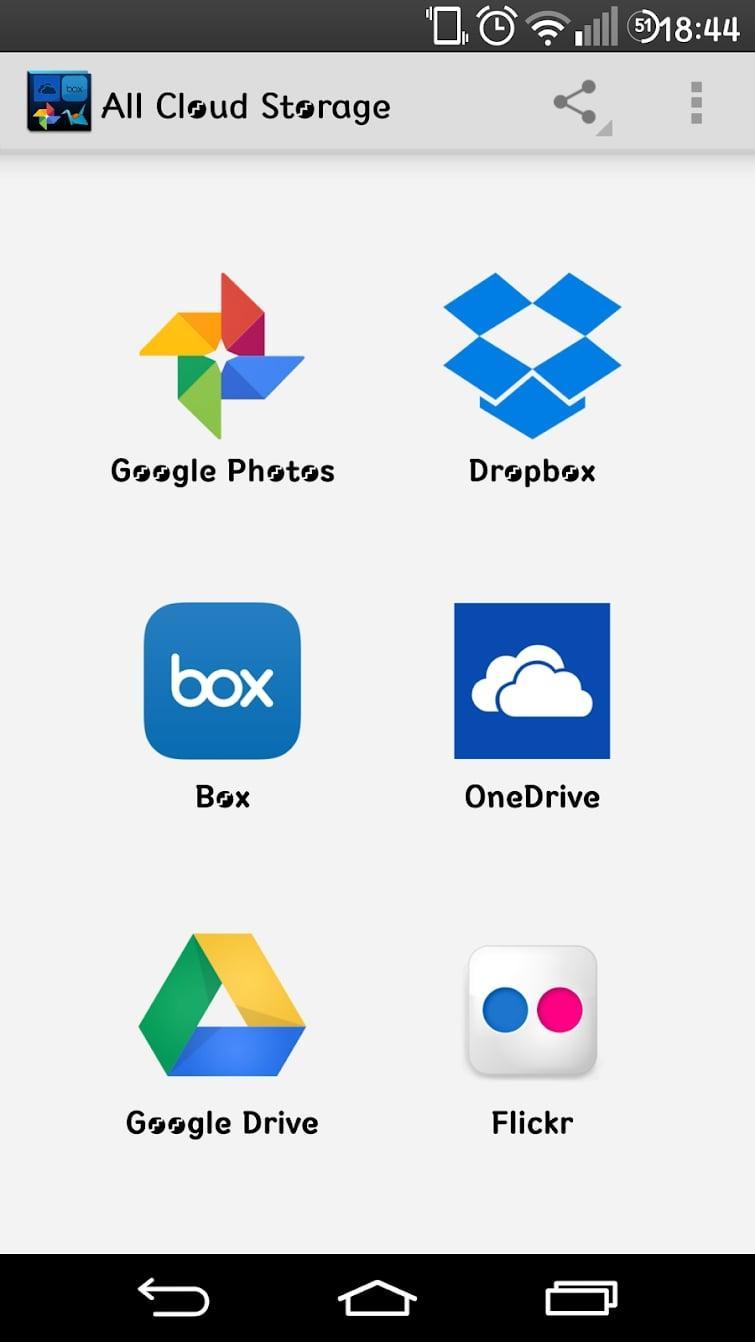 Как и другие подобные сервисы, также синхронизирует данные и умеет обмениваться ими.
Как и другие подобные сервисы, также синхронизирует данные и умеет обмениваться ими.
4Sync Есть бесплатный тариф
Онлайн-сервис для синхронизации рабочих файлов с мобильными и настольными клиентами Умеет подключать дополнительные папки и ограничивать доступ к ним с других устройств.
Sync.com Есть бесплатный тариф
Облачное хранилище со сквозным шифрованием и объемом до 4 ТБ.
Сервис для хранения файлов и бэкапов.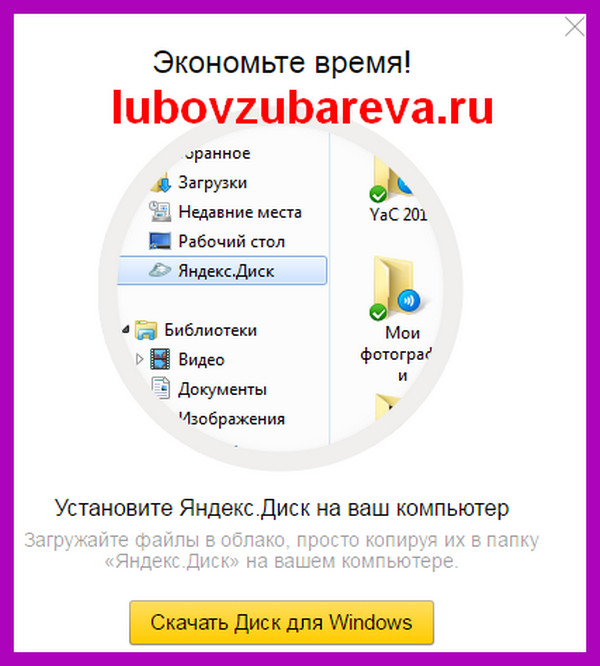
Сервис для хранения и синхронизации файлов, онлайн бэкапа и совместной работы над ними. Позиционируется как защищённая альтернатива Dropbox.
Сервис для облачного хранения, синхронизации и обмена файлами.
Поставщик облачного хранилища с функциями обмена файлами, хранения и синхронизации. Обмен, синхронизация и защита файлов совершаются из любого места, в онлайн или оффлайн-режимах.
Онлайн-хранилище для документов, снимков, музыки и прочего контента.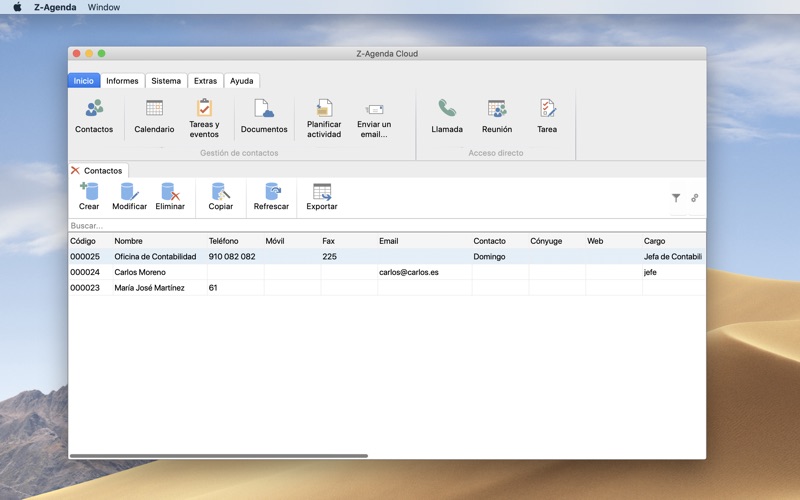
Бесплатный сервис для передачи файлов между пользователями.
Nextcloud Есть бесплатный тариф
Облачное хранилище с открытой архитектурой.
МойОфис – защищенная рабочая среда для коммуникаций и совместной работы с документами. Включает офисный пакет, почтовую службу с календарями и адресными книгами, частное облако, приложения для работы с документами и почтой с мобильных устройств.
Cerebro — система для управления проектами и совместной работы. Она специально разработана для использования в маркетинговых отделах, строительных компаниях, студиях компьютерной графики и анимации, архитектурных бюро.
Она специально разработана для использования в маркетинговых отделах, строительных компаниях, студиях компьютерной графики и анимации, архитектурных бюро.
Сервис складского учета. Позволяет обрабатывать заказы, регистрировать розничные продажи, работать с клиентской базой, вести складской учет, контролировать финансы, печатать документы, управлять сетью подразделений или торговых точек.
Облачный сервис для организации электронного архива, cогласования и совместной работы с документами
Lark Есть бесплатный тариф
Сервис, объединяющий в себе функции чата, видеозвонков, календаря, документов и электронной почты.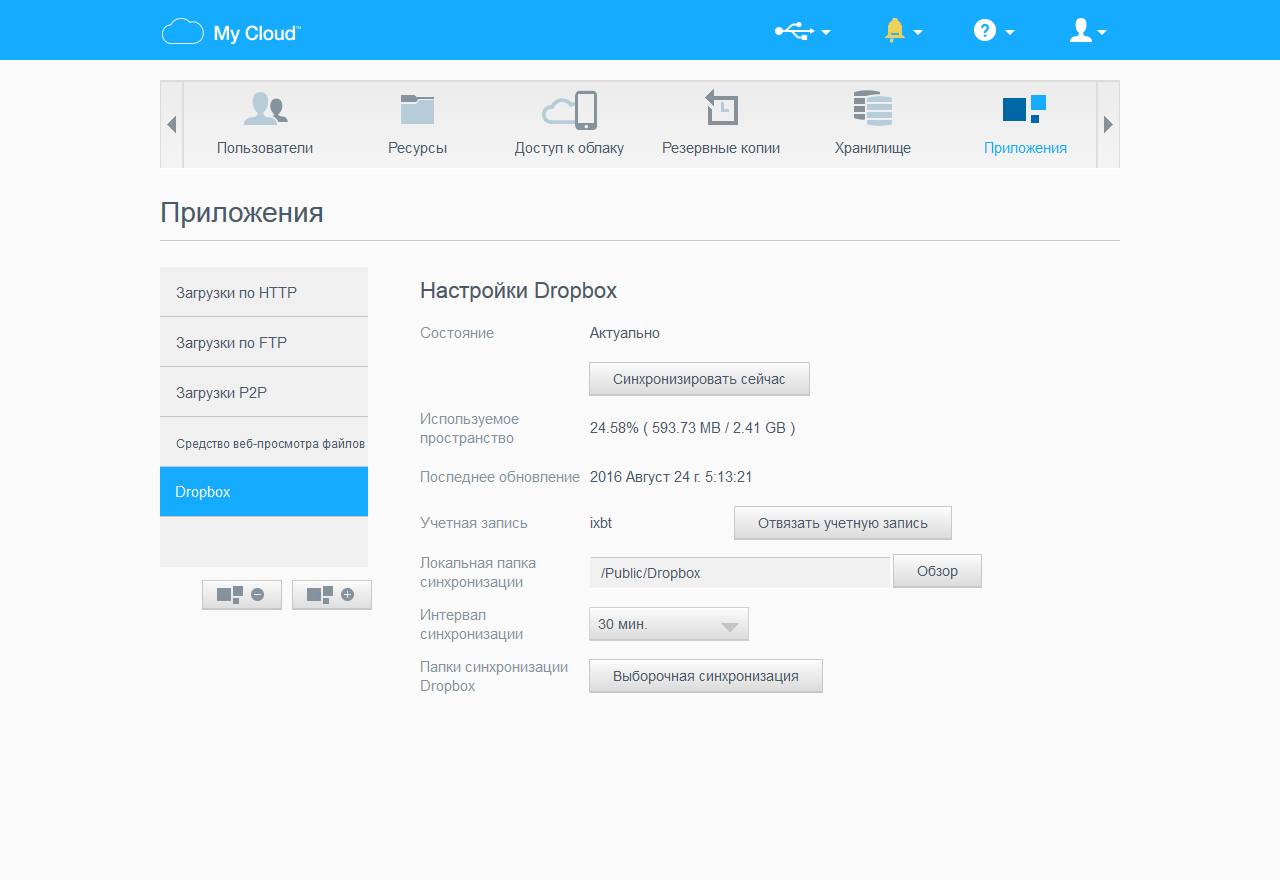
Подбор по параметрам
10 лучших облачных сервисов для хранения и синхронизации данных
Современные облачные сервисы помогают сохранять гигабайты фотографий, документов, файлов и прочих данных. Мы собрали в одной статье лучшие из подобных хранилищ. Несмотря на то, что у них есть общие черты, каждый сервис по своему уникален, имеет оригинальные фишки, преимущества и недостатки, а также платные и бесплатные версии.
Dropbox
Dropbox — один из самых старых облачных сервисов. И это одна из причин его популярности. Приложение получило функцию автоматической загрузки снимков с мобильных устройств, когда у конкурентов подобного еще не было. Есть и быстрый поиск по видео и фото, а также типам файлов.
У Dropbox минималистичное и простое в управлении приложение, доступное для всех популярных платформ (веб, Windows, macOS, Linux, iOS и Android).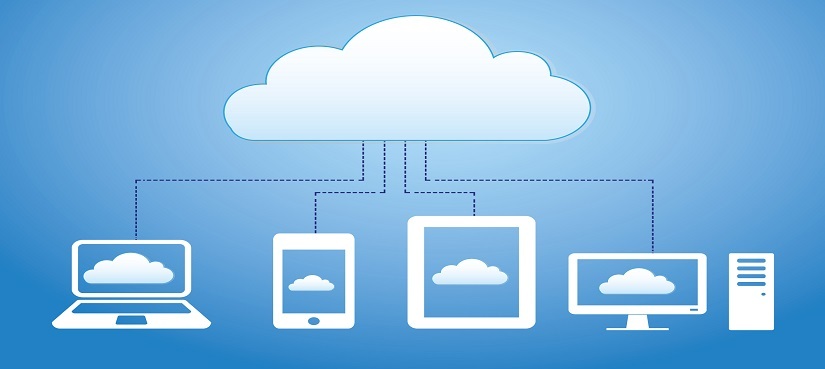 Но глубокого поиска тут нет, как и детальных настроек медиатеки. Из-за этого сервис подойдет тем, кому нужно просто и быстро хранить и доставать важные файлы, но не больше.
Но глубокого поиска тут нет, как и детальных настроек медиатеки. Из-за этого сервис подойдет тем, кому нужно просто и быстро хранить и доставать важные файлы, но не больше.
В Dropbox бесплатно дают 2 ГБ места, но его можно увеличить устанавливая из аккаунта приложения на разные платформы и делясь реферальными ссылками с коллегами и друзьями. Есть и платные тарифы. Цены тут.
«Google Диск»
Один из самых популярных облачных сервисов «Google Диск», помимо классического хранения папок, файлов, документов, сканов и прочего, выделяется удобным и безлимитным сервисом для хранения фотографий «Google Фото» с автоматической загрузкой файлов в облако со смартфона.
Если выбрать рекомендуемый «облаком» размер снимков (фото до 16 Мп, видео до 1080р), то их здесь может быть буквально сколько угодно – без ограничений и платных расширений.
Этот сервис оснащен искусственным интеллектом, который способен найти на фотографиях почти все, достаточно указать это в поиске. Например, кота, машину, ребенка и так далее. Также сервис автоматически определяет конкретных людей на фото и группирует все снимки с их участием в отдельные группы. К тому же у «Google Фото» есть отдельное удобное приложение, которое можно привязать к основному аккаунту Google.
Например, кота, машину, ребенка и так далее. Также сервис автоматически определяет конкретных людей на фото и группирует все снимки с их участием в отдельные группы. К тому же у «Google Фото» есть отдельное удобное приложение, которое можно привязать к основному аккаунту Google.
«Google Диск» есть в виде веб-версии, а также на Windows, macOS, iOS и Android. 15 ГБ дают бесплатно. Дальше место можно расширять до 2 ТБ в платной версии. Тарифы здесь.
ЧИТАТЬ ТАКЖЕ: Как распознать фишинг и как ему противостоять – все, что вы должны знать о фишинге
«Яндекс.Диск»
У «Яндекс.Диска» также есть неограниченное место для загрузки фото со смартфонов, а перенос файлов из памяти устройства в «облако» происходит автоматически. Доступен отбор снимков по названию, дате и прочим особенностям, но поиска по объектам на фото тут нет.
Для хранения других типов файлов пользователю бесплатно выделяют 10 ГБ, а если нужно больше, то придется докупать дисковое пространство. Если остаться на бесплатной версии, то стоит привыкать к постоянно мелькающей рекламе.
Если остаться на бесплатной версии, то стоит привыкать к постоянно мелькающей рекламе.
Облачный сервис «Яндекс.Диск» работает через веб-клиент, а также на платформах Android, iOS, Windows и macOS. Тарифы можно посмотреть здесь.
Apple iCloud
Облачным хранилищем iCloud, в основном, пользуются владельцы гаджетов Apple. Сервис плотно завязан на macOS и iOS, поэтому, если у вас iPhone, iPad, MacBook, iMac или все эти устройства вместе, вы можете хранить и синхронизировать через iCloud свои задачи, календари, фотографии, контакты, документы и прочие файлы.
Как и у «Google Диска» в iCloud есть свое ответвление для удобного хранения снимков «Фото». У приложения большие возможности по созданию медиатеки – ИИ удобно группирует снимки и ролики по дате и месту съемки.
«Фото» автоматом копирует фотографии с устройств в «облако», а при желании тут можно создавать тематические альбомы, изменяя геотеги и метаданные снимков.
В iCloud каждому пользователю бесплатно предоставляется 5 ГБ, а за дополнительную плату хранилище расширяется до 2 ТБ. Тарифы здесь. У iCloud есть веб-версия, а также приложения для Windows (возможности ограничены), macOS и iOS.
Тарифы здесь. У iCloud есть веб-версия, а также приложения для Windows (возможности ограничены), macOS и iOS.
ЧИТАТЬ ТАКЖЕ: Мобильный Google Chrome на стероидах: включаем 5 скрытых функций, которые делают браузер лучше
Huawei Cloud
Раз уж речь зашла о проприетарных облачных хранилищах, то стоит отметить и Huawei Cloud. Фактически, после того, как смартфоны производителя лишились поддержки сервисов Google, оболочка EMUI превратилась в самостоятельную мобильную платформу, совместимую с Android-приложениями и основанную на собственных мобильных сервисах, со своим магазином приложений AppGallery. А встроенное фирменное облачное хранилище стало основным для всех новых мобильных устройств Huawei. С учетом широкого распространения смартфонов этого производителя среди населения, Huawei Cloud автоматически выходит в топ мобильных сервисов для хранения данных в 2020 году.
Но также вы можете пользоваться Huawei Cloud и на устройствах производителя, произведенных до 2020 года, несмотря на то, что поддержка Google Services в них присутствует. Достаточно на любом смартфоне или планшете создать новый или войти в существующий аккаунт Huawei, чтобы получить широкие возможности по хранению и синхронизации разнообразных данных. Основными преимуществами этого облака можно считать глубокую интеграцию с устройствами Huawei и более чем доступные цены (конкретные тарифы зависят от регионов).
Достаточно на любом смартфоне или планшете создать новый или войти в существующий аккаунт Huawei, чтобы получить широкие возможности по хранению и синхронизации разнообразных данных. Основными преимуществами этого облака можно считать глубокую интеграцию с устройствами Huawei и более чем доступные цены (конкретные тарифы зависят от регионов).
Помимо традиционных фото, контактов, задач и документов, в Huawei Cloud можно сохранять полные резервные копии устройств Huawei для их последующего восстановления. Также есть функция для поиска потерянного или украденного гаджета. Для доступа к данным с устройств на разных платформах можно также использовать веб-версию сервиса.
Microsoft OneDrive
Свое «облако» есть и у Microsoft и это OneDrive. Если говорить простыми словами, то OneDrive — расширенная версия Dropbox с улучшенными возможностями для хранения и обработки фото. Сервис умеет определять вид снимка и объекты на нем, создавать альбомы и папки, а также распознавать геотеги.
OneDrive универсален и позволяет хранить множество типов файлов, получая доступ к ним с устройств на разных платформах. При установке Windows 10 «облако» уже идет в комплекте, поэтому хранить тут данные можно с первых часов работы в операционной системе.
Подвязан Windows 10 и к пакету офисных программ Office 365, а значит при оформлении платной подписки, кроме Word, Exel, PowerPoint и других программ, пользователь получает существенно расширенное до 1 ТБ облачное хранилище в придачу.
OneDrive дает бесплатно 5 ГБ места в «облаке». Другие тарифы тут, а доступные платформы следующие: веб-версия, Windows, macOS, iOS и Android.
Adobe Creative Cloud
Adobe Creative Cloud — специализированный облачный сервис, рассчитанный на фотолюбителей и профессионалов, много работающих с фото и видео в приложениях и редакторах Adobe.
Сервис оснащен продвинутой галереей с искусственным интеллектом, которое сортирует загруженные файлы по типам объектов и людям. Есть поддержка групповых библиотек для совместной работы над альбомами, поддержка множества форматов снимков, включая RAW.
Есть поддержка групповых библиотек для совместной работы над альбомами, поддержка множества форматов снимков, включая RAW.
Adobe Creative Cloud стоит дороже других описанных выше сервисов, но в комплекте с платной подпиской дают целый терабайт места и доступ к продвинутому фоторедактору Adobe Lightroom. Бесплатно можно использовать 2 ГБ места в «облаке». Другие тарифы здесь. Сервис доступен в виде веб-версии, а также приложений для Windows, macOS, iOS и Android.
ЧИТАТЬ ТАКЖЕ: 5 простых советов: как создавать пароли и управлять ими
pCloud
Облачный сервис pCloud позволяет хранить на своих серверах различные типы файлов. Доступна автоматическая загрузка фотографий с устройств в «облако», но расширенного поиска нет. Зато есть функция отката изменений в библиотеке до 15 дней включительно. Это полезно, если вы случайно удалили нужный альбом, важный файл с работы, снимок или документ. А возврат изменений поможет восстановить утерянные файлы.
pCloud дает 10 ГБ бесплатно, а больше позволяют брать в аренду или купить навсегда. Пакеты и цены очень разнообразные, подробнее можно глянуть тут. Для работы с pCloud можно использовать веб-версию или приложения для Android, iOS, Windows, macOS и Linux.
Пакеты и цены очень разнообразные, подробнее можно глянуть тут. Для работы с pCloud можно использовать веб-версию или приложения для Android, iOS, Windows, macOS и Linux.
Mega
Название облачного сервиса Mega полностью отражает щедрость его создателей. В бесплатной версии дают 50 ГБ места, да и платные расширения достаточно приемлемые по ценам. Подробности здесь.
В остальном – это обычное «облако» с базовым набором возможностей и серьезной защитой данных, которые хранятся в зашифрованном виде. По крайней мере, так говорят создатели. Сервис Mega доступен в браузере, а также на платформах Windows, macOS, Linux, iOS, Android и Windows Phone.
Box
Облачный сервис Box больше подходит для бизнеса и стартапов, хотя здесь есть варианты для личного пользования. Просто место в хранилище здесь дают только платно и от 9 долларов за 10 ГБ в индивидуальном плане, что дорого. Зато версии для компаний от трех человек стоят от 4,5 долларов и предлагают 100 ГБ места и больше, включая безлимитные хранилища.
Box выделяется развитой экосистемой и удобным интерфейсом для хранения больших массивов данных. Доступно редактирование документов онлайн. Есть интеграция со множеством сторонних сервисов, включая таблицы и документы Google, пакет Office 365 и так далее.
Облачный сервис Box доступен на Windows, macOS, iOS, Android. Цены тут.
Итоги
А каким из приведенных выше сервисов пользуетесь вы? Может вы перешли с одного «облака» на другое и готовы поделится своими наблюдениями и опытом? Пишите все в комментариях и предлагайте варианты, которых нет в нашей подборке.
Лучшее облачное хранилище документов 2021 года: синхронизируйте и сохраняйте файлы и папки в Интернете
Лучшее облачное хранилище документов позволяет легко и просто синхронизировать и сохранять файлы и папки в Интернете.
Лучшее облачное хранилище документов
Это особенно полезно, поскольку облачное хранилище предлагает множество преимуществ для частных лиц и предприятий, но иногда вам не нужно крупное корпоративное решение для больших данных, а просто центральное хранилище для ключевых бизнес-файлов и документов.
Облачное хранилище документов также может служить интегрированной резервной копией для аварийного восстановления всех ваших файлов, папок, таких как документы и изображения, так что в случае сбоя жесткого диска вы можете легко восстановить их с другого ПК или другого устройства.Это также может помочь освободить место в загруженных офисах, где сохранение данных на нескольких машинах может оказаться непрактичным.
Еще одним преимуществом является то, что он позволяет синхронизировать файлы между несколькими устройствами, поэтому вы можете работать с файлом на домашнем или офисном ПК, а затем работать с теми же файлами на телефоне в дороге. Это позволяет легко ссылаться на файлы и обновлять их по мере необходимости.
Компании также, вероятно, сочтут особенно полезной возможность совместной работы с файлами между несколькими пользователями и в разных местах.Это может быть особенно актуально для добавления и редактирования офисных документов, программного обеспечения для управления проектами, CRM или платформ повышения производительности сотрудников.
Некоторые программные приложения в любом случае сохранят ваши данные в облаке, но предоставляют возможность использовать свои собственные услуги или интеграцию с поставщиком облачного хранилища. Google Chromebook продается по принципу сохранения всей вашей работы и документов в облаке.
Вот лучшие облачные решения для хранения документов.
- Хотите, чтобы ваша компания или услуги были рассмотрены в этом руководстве покупателя? Пожалуйста, отправьте свой запрос по электронной почте[email protected] с URL-адресом руководства по покупке в строке темы.
Краткий обзор лучших поставщиков облачных хранилищ документов:
- Microsoft OneDrive
- Google One
- Dropbox
- Egnyte
- Adobe Document Cloud
1. Microsoft OneDrive
Лучшая облачная платформа для хранения документов
Причины для покупки
+ Бесплатное хранилище 5 ГБ + Кросс-платформа + Интеграция с Microsoft 365
Microsoft OneDrive, ранее известная как SkyDrive, была развернута в 2007 году как собственная облачная платформа для хранения данных Microsoft . Он работает как часть Microsoft Office Suite и предоставляет пользователям 5 ГБ свободного места для хранения. Зарегистрированным студентам и тем, кто работает в академических кругах, предоставляется 1 ТБ бесплатного хранилища.
Он работает как часть Microsoft Office Suite и предоставляет пользователям 5 ГБ свободного места для хранения. Зарегистрированным студентам и тем, кто работает в академических кругах, предоставляется 1 ТБ бесплатного хранилища.
OneDrive доступен для всех платформ. У вас должна быть учетная запись Hotmail или Microsoft, но ее очень легко настроить. Пользователи могут совместно работать над документами, обмениваться ими и хранить их.
OneDrive также обеспечивает автономный доступ к документам, поэтому самые важные документы всегда будут у вас под рукой. Он предустановлен на всех компьютерах с Windows 10 и может быть легко доступен или загружен на другие платформы.
Платные подписки предлагают очень обширное облачное хранилище с Microsoft OneDrive, причем как Microsoft 365 Personal, так и Microsoft 365 Family предлагают 1 ТБ хранилища на человека.
В целом OneDrive предлагает превосходное и очень простое решение, которое хорошо работает не только с офисными документами, но и со всеми типами файлов.
2. Google One
Лучшее доступное облачное хранилище документов
Причины для покупки
+ Дешевые цены + Доступный сервис + Встроенный G Sutie
Google в последнее время был занят ребрендинг части себя, и его знаменитый Google Drive ничем не отличается.В то время как название было сохранено для бесплатной версии с лимитом хранения 15 ГБ, платные планы Google Диска теперь были переименованы в Google One, а Google Drive теперь возглавляет «Google Cloud».
Google Диск сам по себе предлагает 15 ГБ облачного хранилища, хотя это включает не только документы в вашей учетной записи Google Drive, но и все остальное, сохраненное в вашей учетной записи Google, не в последнюю очередь GMail и любые изображения с высоким разрешением, которые вы могли загрузить в Google Фото. .
Google One, с другой стороны, предлагает не только дополнительное место для хранения, но и дополнительные функции. В отношении емкости хранилища для отдельных лиц существуют разные планы, из которых три основных — 100 ГБ, 200 ГБ или 2 ТБ. При необходимости доступны дополнительные планы с большим объемом хранилища.
В отношении емкости хранилища для отдельных лиц существуют разные планы, из которых три основных — 100 ГБ, 200 ГБ или 2 ТБ. При необходимости доступны дополнительные планы с большим объемом хранилища.
В этих индивидуальных планах есть дополнительные возможности, такие как настройка общей семейной учетной записи для использования вашего хранилища, а также рекламные акции для других служб Google.
Однако для бизнес-целей с несколькими сотрудниками вам почти наверняка потребуется использовать Google Диск / Google One как часть Google Workspace, которая является ребрендингом G Suite.
(Изображение предоставлено Dropbox)3. Dropbox
Упрощенное облачное хранилище документов
Причины для покупки
+ 2 ГБ бесплатно + Интегрируется с большинством приложений
Причины, по которым следует избегать
-Относительно дорого
Dropbox — один из старейших поставщиков облачных хранилищ. Он предлагает довольно крошечные 2 ГБ дискового пространства для бесплатных пользователей, но его можно увеличить до 16 ГБ за счет рефералов, а также путем привязки вашей учетной записи Dropbox к учетным записям социальных сетей.
На сегодняшний день это один из самых простых в использовании поставщиков хранилищ. Dropbox можно установить на большинстве компьютеров или устройств и легко синхронизировать между приложениями. Приложение может хранить практически любые файлы без проблем с совместимостью. Вы можете легко перетаскивать файлы в настольное приложение.
Вы также можете легко обмениваться файлами с другими пользователями с помощью ссылок, даже если у них нет учетной записи Dropbox. Поскольку Dropbox существует уже давно, он интегрируется с большинством других приложений, таких как MS Office и Slack.
Обратной стороной Dropbox является то, что он может быть дорогостоящим, если вам нужно больше 2 ГБ дискового пространства и у вас закончились друзья, которых можно рекомендовать. Цена варьируется в зависимости от того, нужен ли вам индивидуальный или бизнес-план.
(Изображение предоставлено: Egnyte)4. Egnyte
Гибкая облачная платформа для хранения документов
Причины для покупки
+ 15-дневная бесплатная пробная версия + Отличная интеграция + Хорошо для команд
Egnyte был основан в 2007 году компания предоставляет программное обеспечение для синхронизации и обмена корпоративными файлами.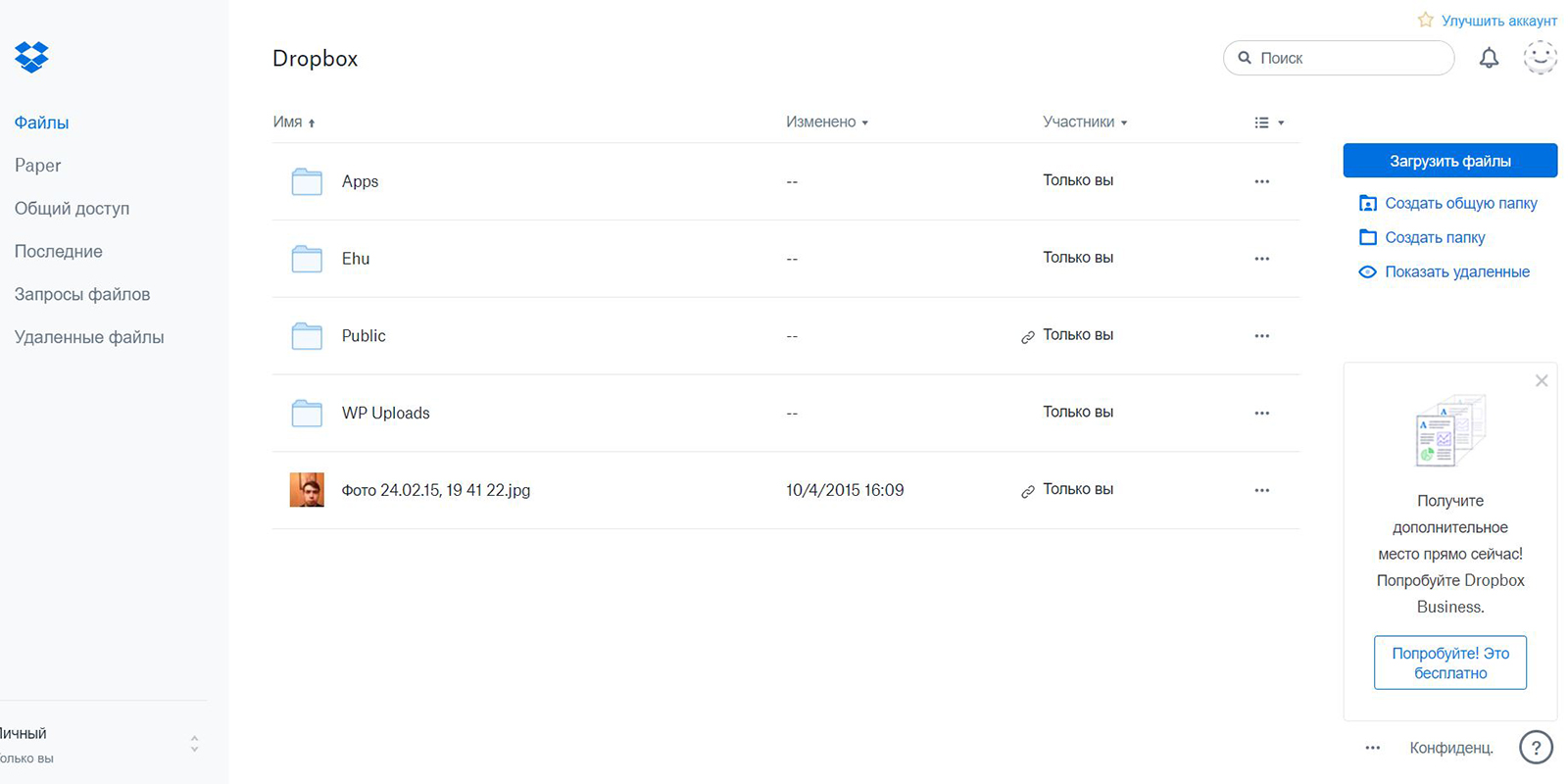
Egnyte позволяет предприятиям хранить свои данные локально и в облаке. Все типы данных могут храниться в облаке, в то время как данные более конфиденциального характера могут храниться на серверах локально. Это обеспечивает лучшую безопасность.
Бизнес-команды могут работать как и где они хотят с помощью простой в использовании системы совместной работы через платформу контентных сервисов. Egnyte интегрируется с наиболее популярными отраслевыми приложениями, такими как Office 365. Это позволяет удаленным и внутренним сотрудникам получать доступ ко всем необходимым файлам.
Планы и цены зависят от количества обслуживаемых сотрудников, и Egnyte предлагает 15-дневную бесплатную пробную версию для своих пакетов.
(Изображение предоставлено Adobe)5. Adobe Document Cloud
Для использования архивов документов PDF
Причины покупки
+ Коллективное сотрудничество + Редактирование документов + Esign документы
Причины, по которым следует избегать
— Дорогой
Adobe Document Cloud стоит добавить в этот список по той простой причине, что большинству предприятий потребуется активно обрабатывать документы PDF. Это означает, что нужно не просто хранить эти PDF-файлы в облаке, но и при необходимости управлять ими и редактировать их.
Это означает, что нужно не просто хранить эти PDF-файлы в облаке, но и при необходимости управлять ими и редактировать их.
Adobe Document Cloud в основном работает на базе Adobe Acrobat CC и Adobe Sign, которые вместе означают, что вы можете делать с документами PDF практически все, что вам нужно. Будь то редактирование, импорт или экспорт данных, а также сканирование, это не просто пассивное хранилище, но также способ активного использования PDF-документов, а также встроенные функции совместной работы.
Еще одним преимуществом Adobe Document Cloud является то, что оно имеет ряд интеграций, например, для программного обеспечения CRM, ERP и HR, включая Office 365, Salesforce, Zoho и различные продукты IBM и Oracle.
Однако, как и в случае с приложениями Adobe в целом, модель подписки может быть дорогостоящей для частных лиц и малых предприятий, и, возможно, ее лучше рассматривать в качестве корпоративного решения.
Лучшее облачное хранилище документов 2021 года: синхронизируйте и сохраняйте файлы и папки в Интернете
Лучшее облачное хранилище документов позволяет легко и просто синхронизировать и сохранять файлы и папки в Интернете.
Лучшее облачное хранилище документов
Это особенно полезно, поскольку облачное хранилище предлагает множество преимуществ для частных лиц и предприятий, но иногда вам не нужно крупное корпоративное решение для больших данных, а просто центральное хранилище для ключевых бизнес-файлов и документов.
Облачное хранилище документов также может служить интегрированной резервной копией для аварийного восстановления всех ваших файлов, папок, таких как документы и изображения, так что в случае сбоя жесткого диска вы можете легко восстановить их с другого ПК или другого устройства.Это также может помочь освободить место в загруженных офисах, где сохранение данных на нескольких машинах может оказаться непрактичным.
Еще одним преимуществом является то, что он позволяет синхронизировать файлы между несколькими устройствами, поэтому вы можете работать с файлом на домашнем или офисном ПК, а затем работать с теми же файлами на телефоне в дороге. Это позволяет легко ссылаться на файлы и обновлять их по мере необходимости.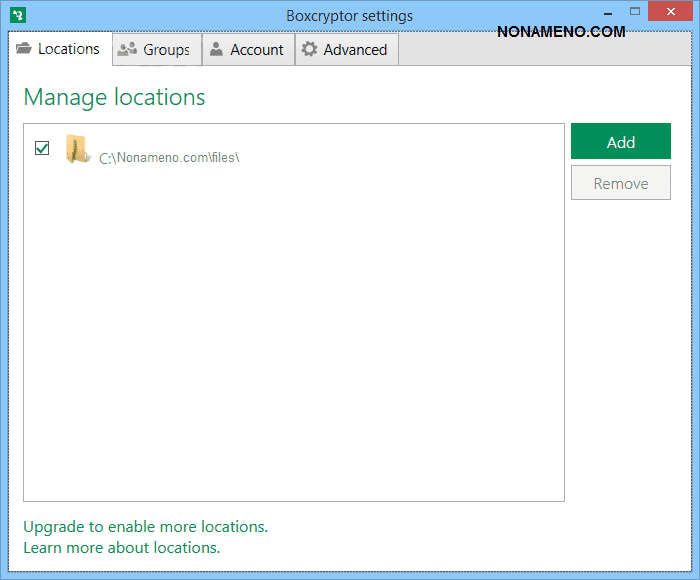
Компании также, вероятно, сочтут особенно полезной возможность совместной работы с файлами между несколькими пользователями и в разных местах.Это может быть особенно актуально для добавления и редактирования офисных документов, программного обеспечения для управления проектами, CRM или платформ повышения производительности сотрудников.
Некоторые программные приложения в любом случае сохранят ваши данные в облаке, но предоставляют возможность использовать свои собственные услуги или интеграцию с поставщиком облачного хранилища. Google Chromebook продается по принципу сохранения всей вашей работы и документов в облаке.
Вот лучшие облачные решения для хранения документов.
- Хотите, чтобы ваша компания или услуги были рассмотрены в этом руководстве покупателя? Пожалуйста, отправьте свой запрос по электронной почте[email protected] с URL-адресом руководства по покупке в строке темы.
Краткий обзор лучших поставщиков облачных хранилищ документов:
- Microsoft OneDrive
- Google One
- Dropbox
- Egnyte
- Adobe Document Cloud
1.
 Microsoft OneDrive
Microsoft OneDriveЛучшая облачная платформа для хранения документов
Причины для покупки
+ Бесплатное хранилище 5 ГБ + Кросс-платформа + Интеграция с Microsoft 365
Microsoft OneDrive, ранее известная как SkyDrive, была развернута в 2007 году как собственная облачная платформа для хранения данных Microsoft .Он работает как часть Microsoft Office Suite и предоставляет пользователям 5 ГБ свободного места для хранения. Зарегистрированным студентам и тем, кто работает в академических кругах, предоставляется 1 ТБ бесплатного хранилища.
OneDrive доступен для всех платформ. У вас должна быть учетная запись Hotmail или Microsoft, но ее очень легко настроить. Пользователи могут совместно работать над документами, обмениваться ими и хранить их.
OneDrive также обеспечивает автономный доступ к документам, поэтому самые важные документы всегда будут у вас под рукой. Он предустановлен на всех компьютерах с Windows 10 и может быть легко доступен или загружен на другие платформы.
Платные подписки предлагают очень обширное облачное хранилище с Microsoft OneDrive, причем как Microsoft 365 Personal, так и Microsoft 365 Family предлагают 1 ТБ хранилища на человека.
В целом OneDrive предлагает превосходное и очень простое решение, которое хорошо работает не только с офисными документами, но и со всеми типами файлов.
(Изображение предоставлено Google)2. Google One
Лучшее доступное облачное хранилище документов
Причины для покупки
+ Дешевые цены + Доступный сервис + Встроенный G Sutie
Google в последнее время был занят ребрендинг части себя, и его знаменитый Google Drive ничем не отличается.В то время как название было сохранено для бесплатной версии с лимитом хранения 15 ГБ, платные планы Google Диска теперь были переименованы в Google One, а Google Drive теперь возглавляет «Google Cloud».
Google Диск сам по себе предлагает 15 ГБ облачного хранилища, хотя это включает не только документы в вашей учетной записи Google Drive, но и все остальное, сохраненное в вашей учетной записи Google, не в последнюю очередь GMail и любые изображения с высоким разрешением, которые вы могли загрузить в Google Фото. .
.
Google One, с другой стороны, предлагает не только дополнительное место для хранения, но и дополнительные функции.В отношении емкости хранилища для отдельных лиц существуют разные планы, из которых три основных — 100 ГБ, 200 ГБ или 2 ТБ. При необходимости доступны дополнительные планы с большим объемом хранилища.
В этих индивидуальных планах есть дополнительные возможности, такие как настройка общей семейной учетной записи для использования вашего хранилища, а также рекламные акции для других служб Google.
Однако для бизнес-целей с несколькими сотрудниками вам почти наверняка потребуется использовать Google Диск / Google One как часть Google Workspace, которая является ребрендингом G Suite.
(Изображение предоставлено Dropbox)3. Dropbox
Упрощенное облачное хранилище документов
Причины для покупки
+ 2 ГБ бесплатно + Интегрируется с большинством приложений
Причины, по которым следует избегать
-Относительно дорого
Dropbox — один из старейших поставщиков облачных хранилищ.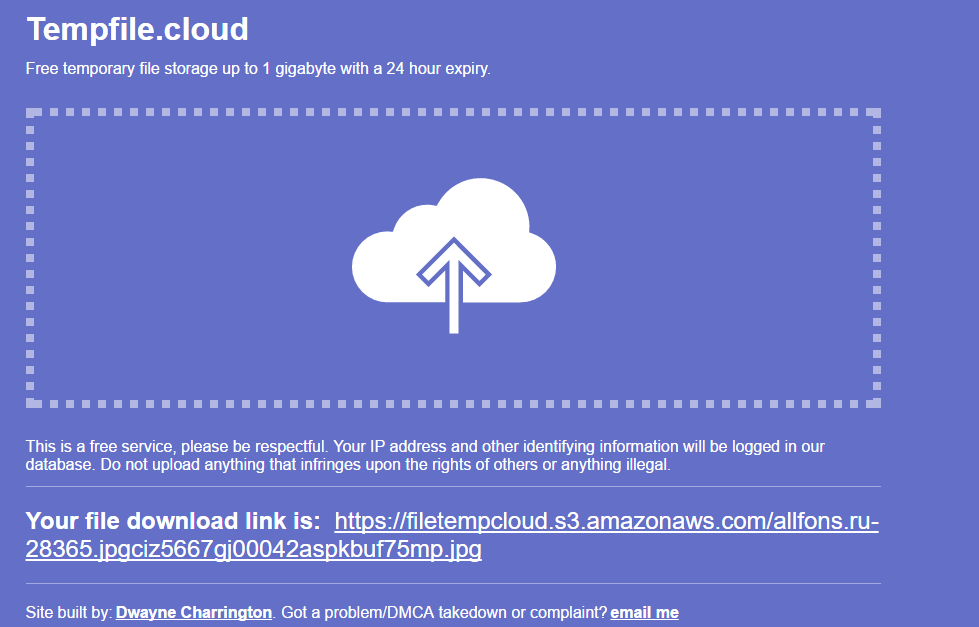 Он предлагает довольно крошечные 2 ГБ дискового пространства для бесплатных пользователей, но его можно увеличить до 16 ГБ за счет рефералов, а также путем привязки вашей учетной записи Dropbox к учетным записям социальных сетей.
Он предлагает довольно крошечные 2 ГБ дискового пространства для бесплатных пользователей, но его можно увеличить до 16 ГБ за счет рефералов, а также путем привязки вашей учетной записи Dropbox к учетным записям социальных сетей.
На сегодняшний день это один из самых простых в использовании поставщиков хранилищ. Dropbox можно установить на большинстве компьютеров или устройств и легко синхронизировать между приложениями. Приложение может хранить практически любые файлы без проблем с совместимостью. Вы можете легко перетаскивать файлы в настольное приложение.
Вы также можете легко обмениваться файлами с другими пользователями с помощью ссылок, даже если у них нет учетной записи Dropbox. Поскольку Dropbox существует уже давно, он интегрируется с большинством других приложений, таких как MS Office и Slack.
Обратной стороной Dropbox является то, что он может быть дорогостоящим, если вам нужно больше 2 ГБ дискового пространства и у вас закончились друзья, которых можно рекомендовать.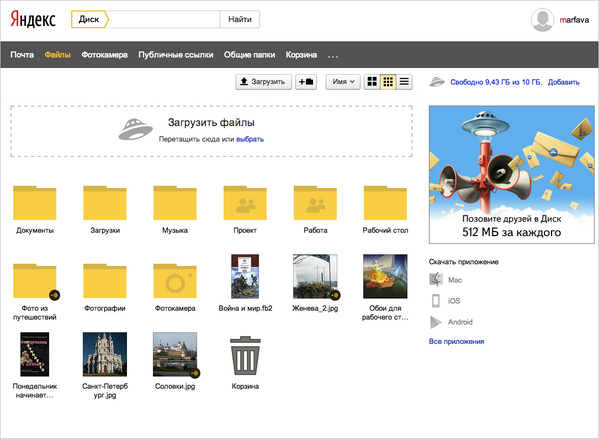 Цена варьируется в зависимости от того, нужен ли вам индивидуальный или бизнес-план.
Цена варьируется в зависимости от того, нужен ли вам индивидуальный или бизнес-план.
4. Egnyte
Гибкая облачная платформа для хранения документов
Причины для покупки
+ 15-дневная бесплатная пробная версия + Отличная интеграция + Хорошо для команд
Egnyte был основан в 2007 году компания предоставляет программное обеспечение для синхронизации и обмена корпоративными файлами.
Egnyte позволяет предприятиям хранить свои данные локально и в облаке. Все типы данных могут храниться в облаке, в то время как данные более конфиденциального характера могут храниться на серверах локально. Это обеспечивает лучшую безопасность.
Бизнес-команды могут работать как и где они хотят с помощью простой в использовании системы совместной работы через платформу контентных сервисов. Egnyte интегрируется с наиболее популярными отраслевыми приложениями, такими как Office 365. Это позволяет удаленным и внутренним сотрудникам получать доступ ко всем необходимым файлам.
Планы и цены зависят от количества обслуживаемых сотрудников, и Egnyte предлагает 15-дневную бесплатную пробную версию для своих пакетов.
(Изображение предоставлено Adobe)5. Adobe Document Cloud
Для использования архивов документов PDF
Причины покупки
+ Коллективное сотрудничество + Редактирование документов + Esign документы
Причины, по которым следует избегать
— Дорогой
Adobe Document Cloud стоит добавить в этот список по той простой причине, что большинству предприятий потребуется активно обрабатывать документы PDF.Это означает, что нужно не просто хранить эти PDF-файлы в облаке, но и при необходимости управлять ими и редактировать их.
Adobe Document Cloud в основном работает на базе Adobe Acrobat CC и Adobe Sign, которые вместе означают, что вы можете делать с документами PDF практически все, что вам нужно. Будь то редактирование, импорт или экспорт данных, а также сканирование, это не просто пассивное хранилище, но также способ активного использования PDF-документов, а также встроенные функции совместной работы.
Еще одним преимуществом Adobe Document Cloud является то, что оно имеет ряд интеграций, например, для программного обеспечения CRM, ERP и HR, включая Office 365, Salesforce, Zoho и различные продукты IBM и Oracle.
Однако, как и в случае с приложениями Adobe в целом, модель подписки может быть дорогостоящей для частных лиц и малых предприятий, и, возможно, ее лучше рассматривать в качестве корпоративного решения.
Лучшее облачное хранилище документов 2021 года: синхронизируйте и сохраняйте файлы и папки в Интернете
Лучшее облачное хранилище документов позволяет легко и просто синхронизировать и сохранять файлы и папки в Интернете.
Лучшее облачное хранилище документов
Это особенно полезно, поскольку облачное хранилище предлагает множество преимуществ для частных лиц и предприятий, но иногда вам не нужно крупное корпоративное решение для больших данных, а просто центральное хранилище для ключевых бизнес-файлов и документов.
Облачное хранилище документов также может служить интегрированной резервной копией для аварийного восстановления всех ваших файлов, папок, таких как документы и изображения, так что в случае сбоя жесткого диска вы можете легко восстановить их с другого ПК или другого устройства.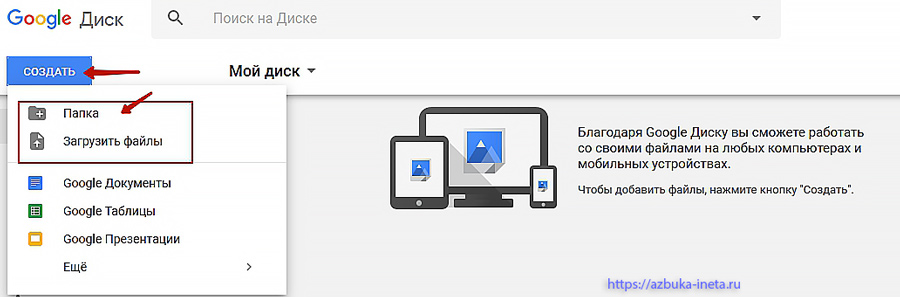 Это также может помочь освободить место в загруженных офисах, где сохранение данных на нескольких машинах может оказаться непрактичным.
Это также может помочь освободить место в загруженных офисах, где сохранение данных на нескольких машинах может оказаться непрактичным.
Еще одним преимуществом является то, что он позволяет синхронизировать файлы между несколькими устройствами, поэтому вы можете работать с файлом на домашнем или офисном ПК, а затем работать с теми же файлами на телефоне в дороге. Это позволяет легко ссылаться на файлы и обновлять их по мере необходимости.
Компании также, вероятно, сочтут особенно полезной возможность совместной работы с файлами между несколькими пользователями и в разных местах.Это может быть особенно актуально для добавления и редактирования офисных документов, программного обеспечения для управления проектами, CRM или платформ повышения производительности сотрудников.
Некоторые программные приложения в любом случае сохранят ваши данные в облаке, но предоставляют возможность использовать свои собственные услуги или интеграцию с поставщиком облачного хранилища.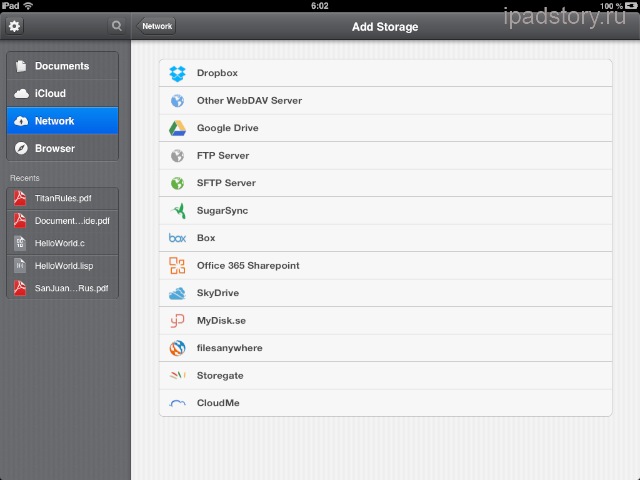 Google Chromebook продается по принципу сохранения всей вашей работы и документов в облаке.
Google Chromebook продается по принципу сохранения всей вашей работы и документов в облаке.
Вот лучшие облачные решения для хранения документов.
- Хотите, чтобы ваша компания или услуги были рассмотрены в этом руководстве покупателя? Пожалуйста, отправьте свой запрос по электронной почте[email protected] с URL-адресом руководства по покупке в строке темы.
Краткий обзор лучших поставщиков облачных хранилищ документов:
- Microsoft OneDrive
- Google One
- Dropbox
- Egnyte
- Adobe Document Cloud
1. Microsoft OneDrive
Лучшая облачная платформа для хранения документов
Причины для покупки
+ Бесплатное хранилище 5 ГБ + Кросс-платформа + Интеграция с Microsoft 365
Microsoft OneDrive, ранее известная как SkyDrive, была развернута в 2007 году как собственная облачная платформа для хранения данных Microsoft .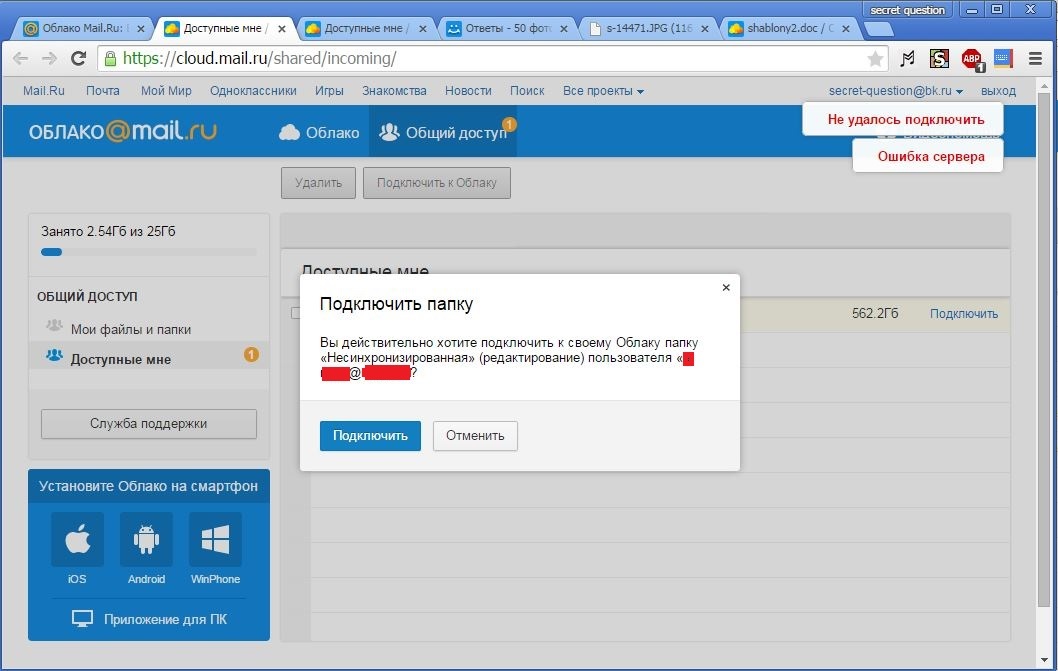 Он работает как часть Microsoft Office Suite и предоставляет пользователям 5 ГБ свободного места для хранения. Зарегистрированным студентам и тем, кто работает в академических кругах, предоставляется 1 ТБ бесплатного хранилища.
Он работает как часть Microsoft Office Suite и предоставляет пользователям 5 ГБ свободного места для хранения. Зарегистрированным студентам и тем, кто работает в академических кругах, предоставляется 1 ТБ бесплатного хранилища.
OneDrive доступен для всех платформ. У вас должна быть учетная запись Hotmail или Microsoft, но ее очень легко настроить. Пользователи могут совместно работать над документами, обмениваться ими и хранить их.
OneDrive также обеспечивает автономный доступ к документам, поэтому самые важные документы всегда будут у вас под рукой. Он предустановлен на всех компьютерах с Windows 10 и может быть легко доступен или загружен на другие платформы.
Платные подписки предлагают очень обширное облачное хранилище с Microsoft OneDrive, причем как Microsoft 365 Personal, так и Microsoft 365 Family предлагают 1 ТБ хранилища на человека.
В целом OneDrive предлагает превосходное и очень простое решение, которое хорошо работает не только с офисными документами, но и со всеми типами файлов.
2. Google One
Лучшее доступное облачное хранилище документов
Причины для покупки
+ Дешевые цены + Доступный сервис + Встроенный G Sutie
Google в последнее время был занят ребрендинг части себя, и его знаменитый Google Drive ничем не отличается.В то время как название было сохранено для бесплатной версии с лимитом хранения 15 ГБ, платные планы Google Диска теперь были переименованы в Google One, а Google Drive теперь возглавляет «Google Cloud».
Google Диск сам по себе предлагает 15 ГБ облачного хранилища, хотя это включает не только документы в вашей учетной записи Google Drive, но и все остальное, сохраненное в вашей учетной записи Google, не в последнюю очередь GMail и любые изображения с высоким разрешением, которые вы могли загрузить в Google Фото. .
Google One, с другой стороны, предлагает не только дополнительное место для хранения, но и дополнительные функции.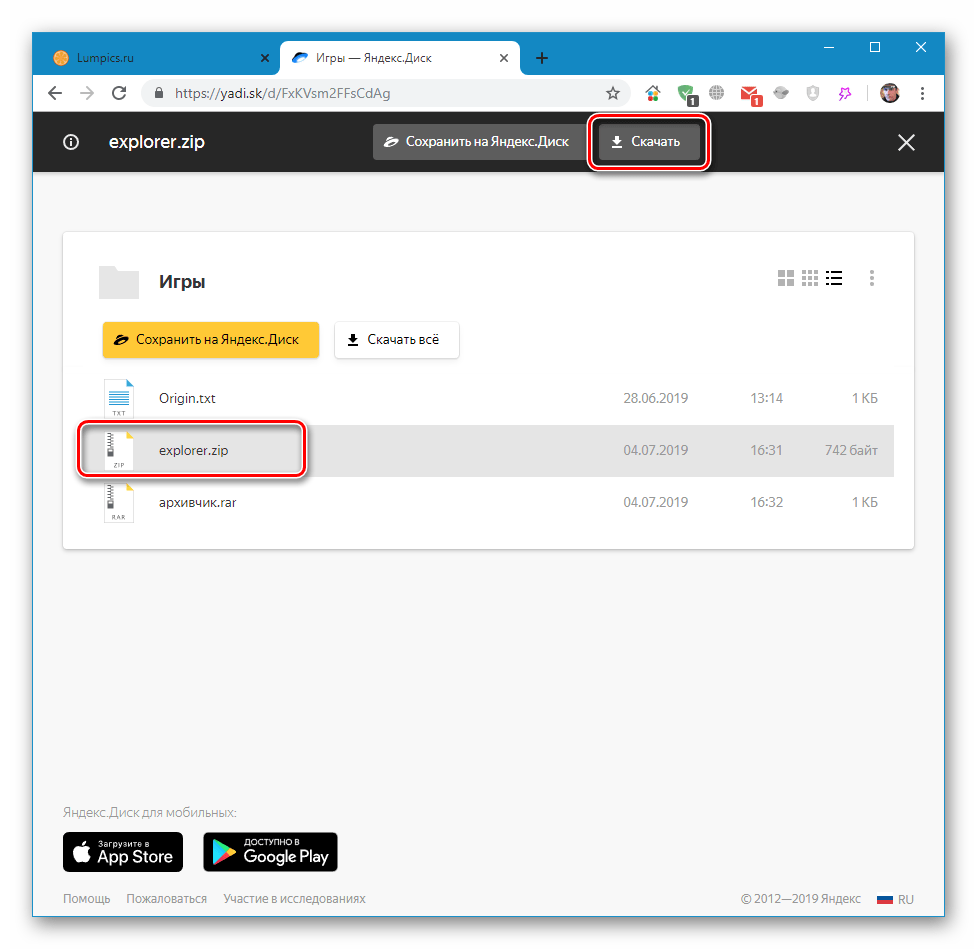 В отношении емкости хранилища для отдельных лиц существуют разные планы, из которых три основных — 100 ГБ, 200 ГБ или 2 ТБ. При необходимости доступны дополнительные планы с большим объемом хранилища.
В отношении емкости хранилища для отдельных лиц существуют разные планы, из которых три основных — 100 ГБ, 200 ГБ или 2 ТБ. При необходимости доступны дополнительные планы с большим объемом хранилища.
В этих индивидуальных планах есть дополнительные возможности, такие как настройка общей семейной учетной записи для использования вашего хранилища, а также рекламные акции для других служб Google.
Однако для бизнес-целей с несколькими сотрудниками вам почти наверняка потребуется использовать Google Диск / Google One как часть Google Workspace, которая является ребрендингом G Suite.
(Изображение предоставлено Dropbox)3. Dropbox
Упрощенное облачное хранилище документов
Причины для покупки
+ 2 ГБ бесплатно + Интегрируется с большинством приложений
Причины, по которым следует избегать
-Относительно дорого
Dropbox — один из старейших поставщиков облачных хранилищ. Он предлагает довольно крошечные 2 ГБ дискового пространства для бесплатных пользователей, но его можно увеличить до 16 ГБ за счет рефералов, а также путем привязки вашей учетной записи Dropbox к учетным записям социальных сетей.
На сегодняшний день это один из самых простых в использовании поставщиков хранилищ. Dropbox можно установить на большинстве компьютеров или устройств и легко синхронизировать между приложениями. Приложение может хранить практически любые файлы без проблем с совместимостью. Вы можете легко перетаскивать файлы в настольное приложение.
Вы также можете легко обмениваться файлами с другими пользователями с помощью ссылок, даже если у них нет учетной записи Dropbox. Поскольку Dropbox существует уже давно, он интегрируется с большинством других приложений, таких как MS Office и Slack.
Обратной стороной Dropbox является то, что он может быть дорогостоящим, если вам нужно больше 2 ГБ дискового пространства и у вас закончились друзья, которых можно рекомендовать. Цена варьируется в зависимости от того, нужен ли вам индивидуальный или бизнес-план.
(Изображение предоставлено: Egnyte)4. Egnyte
Гибкая облачная платформа для хранения документов
Причины для покупки
+ 15-дневная бесплатная пробная версия + Отличная интеграция + Хорошо для команд
Egnyte был основан в 2007 году компания предоставляет программное обеспечение для синхронизации и обмена корпоративными файлами.
Egnyte позволяет предприятиям хранить свои данные локально и в облаке. Все типы данных могут храниться в облаке, в то время как данные более конфиденциального характера могут храниться на серверах локально. Это обеспечивает лучшую безопасность.
Бизнес-команды могут работать как и где они хотят с помощью простой в использовании системы совместной работы через платформу контентных сервисов. Egnyte интегрируется с наиболее популярными отраслевыми приложениями, такими как Office 365. Это позволяет удаленным и внутренним сотрудникам получать доступ ко всем необходимым файлам.
Планы и цены зависят от количества обслуживаемых сотрудников, и Egnyte предлагает 15-дневную бесплатную пробную версию для своих пакетов.
(Изображение предоставлено Adobe)5. Adobe Document Cloud
Для использования архивов документов PDF
Причины покупки
+ Коллективное сотрудничество + Редактирование документов + Esign документы
Причины, по которым следует избегать
— Дорогой
Adobe Document Cloud стоит добавить в этот список по той простой причине, что большинству предприятий потребуется активно обрабатывать документы PDF. Это означает, что нужно не просто хранить эти PDF-файлы в облаке, но и при необходимости управлять ими и редактировать их.
Это означает, что нужно не просто хранить эти PDF-файлы в облаке, но и при необходимости управлять ими и редактировать их.
Adobe Document Cloud в основном работает на базе Adobe Acrobat CC и Adobe Sign, которые вместе означают, что вы можете делать с документами PDF практически все, что вам нужно. Будь то редактирование, импорт или экспорт данных, а также сканирование, это не просто пассивное хранилище, но также способ активного использования PDF-документов, а также встроенные функции совместной работы.
Еще одним преимуществом Adobe Document Cloud является то, что оно имеет ряд интеграций, например, для программного обеспечения CRM, ERP и HR, включая Office 365, Salesforce, Zoho и различные продукты IBM и Oracle.
Однако, как и в случае с приложениями Adobe в целом, модель подписки может быть дорогостоящей для частных лиц и малых предприятий, и, возможно, ее лучше рассматривать в качестве корпоративного решения.
Как поделиться файлами в облачном хранилище
Совместное использование файлов из облачной учетной записи стало очень распространенной функцией. Это может быть совместное использование форм через адреса электронной почты, совместное использование через социальные сети, совместное использование общедоступных URL-адресов или с коллегами с использованием сетевых учетных записей — вот некоторые из способов, которыми люди отправляют файлы друг другу.
Это может быть совместное использование форм через адреса электронной почты, совместное использование через социальные сети, совместное использование общедоступных URL-адресов или с коллегами с использованием сетевых учетных записей — вот некоторые из способов, которыми люди отправляют файлы друг другу.
Многие люди, которые используют облачное хранилище для совместного использования, находят это полезным. Это связано с тем, что у них уже есть резервные копии важных файлов на сервере, и они могут легко поделиться файлом с кем-либо, не прикрепляя его к электронному письму, загружая его на FTP или записывая на CD / DVD. Это значительно ускоряет процесс отправки файла.
Кроме того, пользователям облачных хранилищ нравится совместное использование, поскольку оно обеспечивает большую безопасность и конфиденциальность. Вы можете выборочно выбрать, какие файлы вы хотите отправить, и способ обмена, который соответствует вашим предпочтениям безопасности.
Способы обмена файлами с облачным хранилищем
Общие типы совместного использования
- Общий доступ к электронной почте — Обмен файлами с использованием адресов электронной почты.
 Когда получатель получает электронное письмо, он может открыть ссылку на безопасную область, откуда он может загрузить файлы.Некоторые облачные провайдеры требуют, чтобы у получателей была учетная запись.
Когда получатель получает электронное письмо, он может открыть ссылку на безопасную область, откуда он может загрузить файлы.Некоторые облачные провайдеры требуют, чтобы у получателей была учетная запись. - Общий доступ в социальной сети — Размещает ссылку в профиле вашей социальной сети, которая направляет людей обратно к общему файлу. Он зависит от настроек конфиденциальности вашей социальной сети, которые вы хотите установить, и делится с друзьями / подписчиками, которых вы уже одобрили.
- Общий доступ к общедоступным URL-адресам — Создает URL-адрес, который ведет непосредственно к вашим общим файлам. Любой, у кого есть ссылка, может получить доступ к этим файлам, а это значит, что ответственность за отправку URL-адреса лежит на пользователе.
- Предварительно зарегистрированный общий доступ пользователей — Требуется, чтобы все были зарегистрированы в сети учетных записей, обычно для бизнес-учетных записей.
 Команды могут сотрудничать с помощью интерфейса поставщиков и упрощают обмен файлами между подключенными пользователями. Конфиденциальность и разрешения могут быть установлены в облачном программном обеспечении.
Команды могут сотрудничать с помощью интерфейса поставщиков и упрощают обмен файлами между подключенными пользователями. Конфиденциальность и разрешения могут быть установлены в облачном программном обеспечении.
Обмен электронной почтой
Отправка файлов по электронной почте — очень распространенный способ обмена файлами с другими. Процесс начинается с поиска файлов для совместного использования, добавления адреса электронной почты контакта и нажатия кнопки «Поделиться».Программа отправит вашему контакту ссылку на общие файлы. Иногда получателям нужно будет зарегистрировать учетную запись в облачной службе. Это требует немного больше времени, но добавляет уровень конфиденциальности и безопасности.
Плюсы
- Лучшая безопасность
- Отправить как можно большему или меньшему количеству людей
- Частный
Минусы
- Некоторые провайдеры требуют, чтобы у получателей были счета
- Не так быстро и просто, как поделиться URL
Пример совместного использования электронной почты с использованием SugarSync
В качестве примера, вот как совместное использование файлов работает с SugarSync. Найдите файлы / папки, которыми хотите поделиться, нажмите «Поделиться» рядом с ними, введите сообщения электронной почты, разделенные запятыми, и нажмите «Отправить». Теперь им будет отправлено электронное письмо со ссылкой на общие файлы или папки. Бесплатная учетная запись для просмотра общих элементов.
Найдите файлы / папки, которыми хотите поделиться, нажмите «Поделиться» рядом с ними, введите сообщения электронной почты, разделенные запятыми, и нажмите «Отправить». Теперь им будет отправлено электронное письмо со ссылкой на общие файлы или папки. Бесплатная учетная запись для просмотра общих элементов.
- Войти в личный кабинет
- В области «Файлы» нажмите «Поделиться» рядом с файлом или папкой, к которым вы хотите предоставить общий доступ.
- Введите адреса электронной почты, с которыми вы хотите поделиться файлом (или вы можете импортировать контакты с помощью контактов Gmail, Yahoo или SugarSync)
- Нажмите «Отправить»
- Получатель получает электронное письмо с инструкциями о том, как получить доступ к общему файлу
Социальный обмен
Социальный обмен — это процесс публикации общего содержимого в вашем профиле социальной сети (например, Facebook или Twitter) для просмотра вашими друзьями и подписчиками. Люди любят делиться в социальных сетях потому, что это быстро и легко. Одним из преимуществ обмена в социальных сетях является то, что у вас уже есть постоянный список друзей и подписчиков. Который вам не нужно сортировать длинный список адресов электронной почты, чтобы создать список общего доступа. Кроме того, при совместном использовании в социальных сетях ваши общие файлы являются общедоступными, что означает, что вам не нужно создавать учетную запись пользователя.
Люди любят делиться в социальных сетях потому, что это быстро и легко. Одним из преимуществ обмена в социальных сетях является то, что у вас уже есть постоянный список друзей и подписчиков. Который вам не нужно сортировать длинный список адресов электронной почты, чтобы создать список общего доступа. Кроме того, при совместном использовании в социальных сетях ваши общие файлы являются общедоступными, что означает, что вам не нужно создавать учетную запись пользователя.
Плюсы
- Легко поделиться установленным списком друзей / последователей
- Нет получателям не нужно создавать учетные записи (Обычно)
Минусы
- Настройки конфиденциальности в каждой из социальных сетей различаются
Пример совместного использования в социальных сетях с использованием IDriveSync
Например, IDriveSync очень хорошо работает с социальными сетями.У них есть интегрированный инструмент обмена, которым можно поделиться в Facebook в виде публикации. Это может быть полезно тем, кому нужно безопасное место для хранения файлов и кто хочет поделиться некоторыми из них публично. Поскольку кнопка «Поделиться» встроена в интерфейс, делиться файлами в социальных сетях довольно просто.
Это может быть полезно тем, кому нужно безопасное место для хранения файлов и кто хочет поделиться некоторыми из них публично. Поскольку кнопка «Поделиться» встроена в интерфейс, делиться файлами в социальных сетях довольно просто.
- Войти в личный кабинет
- Найдите файл, которым хотите поделиться
- Щелкните стрелку справа от файла
- Нажмите «Поделиться»
- После того, как вы войдете в систему с помощью диалогового окна, ваш контент будет опубликован на Facebook или где-либо еще.
* Обратите внимание, что вы также можете закреплять на Pinterest, публиковать в LinkedIn и твитнуть в Twitter.
Общий доступ по URL
Файлами, хранящимися в облаке, обычно можно поделиться с помощью общедоступного URL-адреса. Общедоступные URL-адреса — это прямая ссылка на ваш файл или папку. Обычно у поставщика услуг есть пользовательский интерфейс, к которому любой пользователь может получить доступ на своем веб-сайте. Это позволяет получателям легко получать доступ к файлам, которые вы им отправляете. Имея ссылку, вы можете опубликовать его где угодно, что делает его чрезвычайно универсальным.Он также прост в использовании, и, поскольку он общедоступен, любой может получить к нему доступ.
Это позволяет получателям легко получать доступ к файлам, которые вы им отправляете. Имея ссылку, вы можете опубликовать его где угодно, что делает его чрезвычайно универсальным.Он также прост в использовании, и, поскольку он общедоступен, любой может получить к нему доступ.
Плюсы
- Очень гибкий обмен
- Простота использования
- Любой может получить доступ к
Минусы
- После предоставления доступа любой, у кого есть ссылка, сможет скачать ваши файлы
Пример совместного использования общедоступного URL-адреса Dropbox
Dropbox — один из поставщиков синхронизации, у которого это хорошо получается. Вы можете поделиться любым файлом, который был загружен в вашу учетную запись.При просмотре файлов используйте значок «Поделиться», чтобы начать процесс. В результате получатели могут быстро просматривать и скачивать файлы.
- Войдите в свою учетную запись Dropbox
- Щелкните, чтобы открыть папку, которой вы хотите поделиться
- Щелкните значок цепочки, чтобы поделиться ссылкой
- Откроется диалоговое окно, как показано выше
- Нажмите «Скопировать ссылку на эту страницу», чтобы получить URL.

- Теперь URL-адрес скопирован в буфер обмена, введите CTRL + V, чтобы вставить URL-адрес в любом месте.
* Обратите внимание, что все в этой папке теперь будет доступно всем. Отсюда и название Public URL. Если вы не хотите открывать общий доступ к папкам, вы можете щелкнуть «Параметры общей папки» на панели инструментов, чтобы предоставить общий доступ с помощью других параметров.
Совместное использование предварительно зарегистрированных пользователей
Совместное использование предварительно зарегистрированных пользователей работает за счет наличия группы пользователей, которые зарегистрированы в системе и управляются администратором. Он в основном используется для предприятий, которым нужны команды для доступа к файлам для совместной работы и удобного обмена между ними.Он используется в основном для совместного использования в группе пользователей.
Плюсы
- Зарегистрированные пользователи могут легко обмениваться файлами с
- Вы можете совместно работать над файлами со своей группой пользователей
- Контроль разрешений на файл
Минусы
- Требуется время для настройки
- Вы должны быть зарегистрированы, и ваши соавторы — тоже
Пример совместного использования предварительно зарегистрированного пользователя с помощью ящика
Для общего доступа предварительно зарегистрированного пользователя ящик является хорошим примером. Они предоставляют интерфейс для совместной работы и обмена файлами между пользователями. Это наиболее полезно для команд и групп, которые используют набор файлов, которые постоянно обновляются между пользователями. Совместное использование в этой программе дает вам несколько больше возможностей, чем другое совместное использование, например, редактирование файлов в реальном времени и уровни разрешений.
Они предоставляют интерфейс для совместной работы и обмена файлами между пользователями. Это наиболее полезно для команд и групп, которые используют набор файлов, которые постоянно обновляются между пользователями. Совместное использование в этой программе дает вам несколько больше возможностей, чем другое совместное использование, например, редактирование файлов в реальном времени и уровни разрешений.
- Войдите в свой аккаунт после создания
- Перейти в «Люди» в верхнем меню
- Нажмите «Добавить соавторов»
- Затем нажмите «Файлы» и найдите файл или папку, к которой вы хотите предоставить общий доступ.
- Нажмите «Поделиться» справа от файла или папки
- Выберите соавторов или группы и нажмите «Пригласить соавторов»
Лучшее бесплатное облачное хранилище и приложения для синхронизации файлов
Благодаря облачному хранилищу и приложениям для синхронизации файлов вы можете создать файл на своем компьютере на работе, отредактировать его на телефоне в метро дома, а затем закончить работу над ним.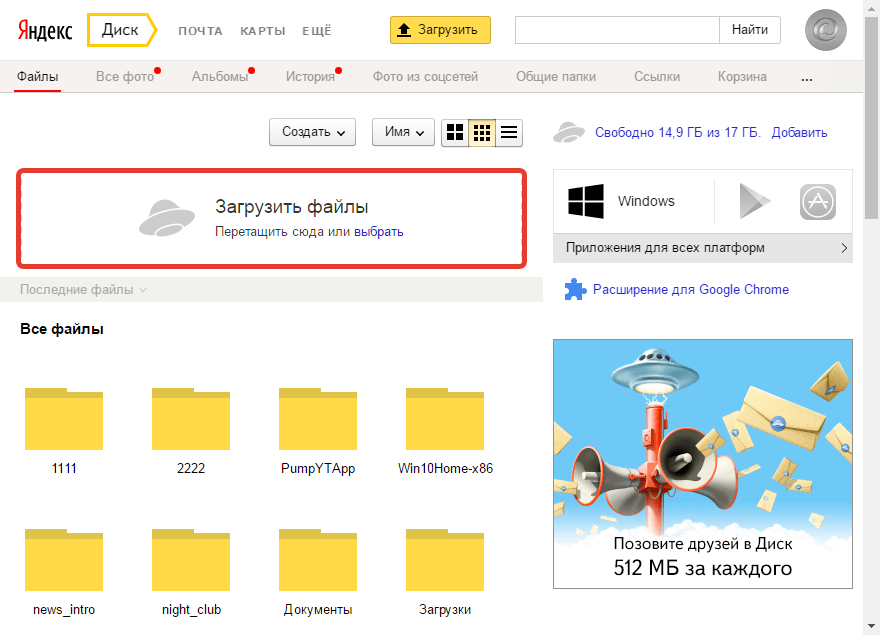 -современный файл с вашего ноутбука в вашей гостиной.Или за считанные минуты вы можете поделиться папкой с фотографиями и видео объемом 20 ГБ с коллегами, которые находятся на другом конце света. Это виртуальный жесткий диск в Интернете, который обеспечивает наличие последней версии ваших файлов на всех ваших устройствах.
-современный файл с вашего ноутбука в вашей гостиной.Или за считанные минуты вы можете поделиться папкой с фотографиями и видео объемом 20 ГБ с коллегами, которые находятся на другом конце света. Это виртуальный жесткий диск в Интернете, который обеспечивает наличие последней версии ваших файлов на всех ваших устройствах.
Вы, вероятно, уже пользуетесь одной, если не несколькими, из этих служб, например Dropbox или Google Drive. Но сегодня доступны десятки облачных хранилищ и приложений для синхронизации файлов, и у каждого из них есть свои особенности. Если вы ищете дополнительное свободное место или задаетесь вопросом, где лучше всего хранить файлы в Интернете без необходимости покупать тарифный план, вот ваши лучшие варианты сегодня.
Что делает приложение отличным облачным хранилищем и синхронизацией файлов?
По сути, облачное хранилище и приложения для синхронизации файлов делают одно и то же: копируют файлы в выбранной папке или папках на онлайн-сервер, а затем на любое другое устройство, на которое вы установили приложения. Любые новые файлы, которые вы добавляете или вносите в изменения, мгновенно копируются на ваши компьютеры, телефоны и планшеты. Хотя все эти приложения действуют одинаково, однако некоторые из них имеют больше свободного места для хранения, которое они предоставляют, и их проще использовать, чем другие.
Любые новые файлы, которые вы добавляете или вносите в изменения, мгновенно копируются на ваши компьютеры, телефоны и планшеты. Хотя все эти приложения действуют одинаково, однако некоторые из них имеют больше свободного места для хранения, которое они предоставляют, и их проще использовать, чем другие.
Мы исследовали более 30 облачных хранилищ и служб синхронизации файлов, ища наиболее важные функции для большинства людей:
Бесплатный план: Мы придерживаемся услуг, которые предлагают бесплатные планы, в интересах демонстрации вариантов, которые принесет пользу большинству людей. (Руководство по облачному хранилищу для малых предприятий / команд находится в разработке.)
Быстрая синхронизация: Чтобы эти приложения были действительно полезными, любые изменения, которые вы вносите в файлы или папки на одном устройстве, должны быть немедленно доступны на других ваших устройствах.Мы протестировали производительность синхронизации между этими службами и на разных устройствах с папкой размером 1 гигабайт (ГБ), содержащей 95 файлов различных типов и размеров.
Простота использования: Если приложение сложно использовать или интерфейс неуклюжий, вы с меньшей вероятностью воспользуетесь им. Суть таких приложений в том, что они должны просто работать в фоновом режиме, и вам не нужно с ними возиться.
Большой размер файла и ограничения на размер передаваемого файла: Последнее, что вы хотите видеть, — это уведомление о том, что файл, который вы пытались сохранить и синхронизировать с другими устройствами, слишком велик или превышает пределы вашей пропускной способности.Выбранные нами приложения должны вселять в вас уверенность в том, что все ваши файлы будут синхронизированы.
Безопасность и контроль доступа к файлам: Лучшие приложения для облачного хранилища позволяют вам обмениваться файлами, а также точно контролировать, как другие могут получить к ним доступ, например, нужно ли другим вводить пароль для просмотра файла.
Мы также приняли во внимание, сколько свободного места в хранилище предоставляет каждая услуга и сколько будет стоить за гигабайт переход на их самый дешевый бесплатный план.
Лучшее бесплатное облачное хранилище и приложения для синхронизации файлов
Диск Google для неограниченного хранения фотографий, видео, документов, таблиц и слайдов Google
Синхронизация для расширенных функций безопасности и неограниченного размера файлов
OneDrive для пользователей Microsoft Office и Windows
Dropbox для быстрой синхронизации по локальной сети
Достойны упоминания:
Коробка для команд, которым требуется больше возможностей контроля доступа
Уют.io для автоматического импорта банковских выписок и счетов от поставщиков услуг в Европе
iCloud Drive для обновления приложений iOS и Mac
Google Drive
Лучшее для неограниченного хранения фотографий, видео и Google Документы, таблицы и слайды
Если вы хотите использовать только одно облачное хранилище и приложение для синхронизации файлов, мы рекомендуем Google Диск по нескольким причинам. Если у вас есть учетная запись Google, значит, у вас уже есть Google Диск.Он предлагает наибольший объем бесплатного пространства для хранения среди приложений из этого списка — 15 ГБ, общее для вашего Gmail и Google Фото. Фотографии и видео, сохраненные с использованием настройки «высокого качества» — до 16 мегапикселей для фотографий и 1080p для видео, а не в исходном разрешении — не учитываются в вашей квоте хранилища, равно как и никакие ваши документы, таблицы, слайды Google, Формы или файлы Сайтов.
Однако, помимо огромного объема памяти, в наших тестах Google Drive показал самую высокую скорость синхронизации между настольными компьютерами и Интернетом.А в веб-приложении вы можете работать со своими файлами и папками так же, как на своем настольном компьютере: искать в папках, совместно использовать несколько файлов одновременно, щелкать правой кнопкой мыши для контекстного меню и добавлять описание или примечания. Вы даже можете указать цвета для папок и запретить загрузку, печать или копирование файлов, которыми вы делитесь с другими. Многие из этих функций уникальны для Google Диска. А новые планы хранения, которыми вы можете поделиться со своей семьей, являются конкурентоспособными, особенно когда вам нужно много места (например,g., 9,99 долларов США в месяц за 2 ТБ по сравнению с той же ценой в Dropbox за 1 ТБ).
Стоимость Google Диска : бесплатно за 15 ГБ; от 1,99 долл. США в месяц за 100 ГБ
Подробнее о функциях и ценах см. в нашем обзоре Google Drive .
См. Интеграция с Google Диском на Zapier
Sync
Лучшее для расширенных функций безопасности и неограниченного размера файлов
Если безопасность является вашей главной заботой для файлов, которые вы храните в облаке, предоставьте открытый исходный код Синхронизируйте взгляд.Канадская компания предлагает сквозное шифрование, что означает, что все ваши данные зашифрованы в любое время: на вашем компьютере во время передачи и на их серверах. Конфиденциальность Sync с нулевым разглашением означает, что ваш пароль никогда не хранится в компании, и она не может получить доступ к вашим ключам шифрования.
Вы получаете 5 ГБ хранилища бесплатно, а также возможность получить больше места с помощью рефералов (1 ГБ на каждого реферала). Веб-приложение и другие приложения являются базовыми (без пометки папок или обмена файлами непосредственно из файловых меню вашего компьютера), но с другой стороны, нет никаких ограничений на размер файла или пропускную способность.
Обратите внимание, что вам понадобится план Pro, чтобы получить более надежные параметры безопасности Sync — настройку сроков действия ссылок, ограничение загрузок, получение активности по ссылкам по электронной почте, соответствие HIPPA и многое другое.
Sync Protip: После настройки учетной записи перейдите прямо к настройкам безопасности Sync, где вы можете включить сброс пароля; из-за конфиденциальности Sync с нулевым разглашением информации, если вы забудете пароль, ваша учетная запись будет недоступна навсегда — если вы не настроите это. Обратите внимание, что сброс пароля дает Sync временный доступ к вашим ключам шифрования, когда вы пытаетесь сбросить пароль.
Sync Pricing : бесплатно для 5 ГБ; от 49 долларов в год за 500 ГБ (без ежемесячного плана)
OneDrive
Лучшее для пользователей Microsoft Office и Windows
При покупке подписки на Microsoft Office 365 вы получаете 1 ТБ дискового пространства на OneDrive и дополнительных функциях например, защищенные паролем ссылки для совместного использования и ссылки с истекающим сроком действия. Так что использовать OneDrive несложно, если вам все равно нужно использовать программное обеспечение Microsoft Office и вам нужна бесшовная синхронизация и хранение с продуктами Microsoft.
В качестве бесплатного облачного хранилища OneDrive по-прежнему является надежным вариантом. Вы получаете 5 ГБ бесплатного дискового пространства для запуска и до 10 ГБ дополнительного пространства для направления других в OneDrive. Вы можете редактировать и комментировать файлы Office в OneDrive, а также пользоваться некоторыми уникальными изящными функциями. Например, если у вас есть ПК с Windows с установленным классическим приложением OneDrive, вы можете удаленно получать доступ к своим файлам и папкам на этом компьютере, даже если вы не сохранили их в папке OneDrive. Это параметр, который вам нужно включить в настольном приложении, но он гарантирует, что нужные вам файлы всегда будут под рукой, независимо от того, где вы их храните.
OneDrive Совет: Легко встраивайте документы, такие как файлы Word или PDF, на веб-страницу или в блог. Просто щелкните файл в OneDrive правой кнопкой мыши и выберите параметр встраивания. Затем вы получите HTML-код, который можно скопировать и вставить на свою страницу.
Стоимость OneDrive : бесплатно за 5 ГБ; от 1,99 долл. США в месяц только за 50 ГБ хранилища или 6,99 долл. США в месяц за 1 ТБ плюс Microsoft Office 365
Подробнее о функциях и ценах см. в обзоре OneDrive .
См. Интеграции OneDrive на Zapier
Dropbox
Лучшее для быстрой синхронизации по локальной сети
Основанная в 2007 году, Dropbox была одной из первых служб, упростивших сохранение и синхронизацию файлов. . Сохраните файл в папке Dropbox, и он сразу станет доступен на всех ваших устройствах. С тех пор приложение не сильно изменилось, за исключением интеграции с Dropbox Paper, инструментом для совместной работы с текстом.
По сравнению с другими приложениями в этом списке, Dropbox предлагает наименьшее количество свободного места для хранения данных: 2 ГБ, но вы можете заработать до 16 ГБ в бесплатной учетной записи, приглашая новых участников и выполняя другие задачи. Кроме того, файлы и папки, которыми с вами поделились, учитываются в вашем хранилище, что является обломом.
С Dropbox делиться файлами проще, потому что он существует так давно, что большинство людей уже знакомы с ним. И, пожалуй, самым большим преимуществом Dropbox является то, что он сокращает время на синхронизацию по вашей локальной сети.Например, передача файла размером 1 ГБ с рабочего стола в Интернет заняла около четырех минут, но это было примерно на четверть быстрее при синхронизации между двумя компьютерами в одной сети Wi-Fi благодаря технологии синхронизации Dropbox.
Dropbox Protip: Dropbox имеет функцию SmartSync, которая позволяет вам видеть все файлы и папки, в том числе те, к которым вам предоставлен доступ, в вашей учетной записи Dropbox, не занимая места на жестком диске. Чтобы получить доступ к файлу, щелкните значок облака на файле, и он будет синхронизирован с вашим компьютером.Однако для этой функции требуется платный план.
Стоимость Dropbox : бесплатно на 2 ГБ; от 9,99 долл. США в месяц за 1 ТБ
Подробнее о функциях и ценах см. в нашем обзоре Dropbox .
См. Интеграция с Dropbox на Zapier
Почетные упоминания
Google Drive, Sync, OneDrive и Dropbox — это наши решения для облачного хранения и синхронизации файлов для большинства людей, но есть и другие, которые вы Возможно, вам стоит подумать о том, требуется ли вам больше места или вы ищете другие функции:
Box : вы получаете 10 ГБ свободного места для хранения с помощью Box, и эта служба предлагает больший контроль доступа к файлам и папкам, чем большинство служб облачного хранения .Например, вы можете указать, могут ли люди, с которыми вы делитесь ссылкой на файл, загружать файл, и даже можете установить собственный URL-адрес для ваших общих файлов. Box также хорошо интегрирован с другими приложениями (например, вы можете создать документ Word или Google Doc прямо с Box.com), и вы можете встраивать файлы Box на веб-страницу с помощью его виджета. Однако с ограничением размера файла 250 МБ в бесплатном плане Box больше подходит для команд, использующих платный план, где этот предел размера файла повышен до 5 ГБ.
Cozy : Cozy — это уникальное приложение для облачных хранилищ и личных финансов.Вы получаете 5 ГБ бесплатного хранилища, а также можете автоматически импортировать банковские выписки и счета от поставщиков услуг в Европе. Это приложение с открытым исходным кодом также предлагает сквозное шифрование. Однако общий доступ более ограничен — только ссылки и нет элементов управления доступом, поэтому это лучше всего для личного доступа к файлам, а не для совместного.
iCloud Drive : Если у вас Mac, iPad или iPhone, у вас есть 5 ГБ свободного места на iCloud Drive. Это отлично подходит для резервного копирования вашего устройства iOS и обмена покупками в iTunes с семьей с помощью функции обмена файлами в приложении.Он также может поддерживать ваши приложения (такие как Почта, Календарь, Контакты и Safari, а также многие сторонние приложения, которые хранят файлы в iCloud Drive) в актуальном состоянии на всех ваших устройствах Apple. Однако он немного более ограничен, когда дело доходит до функций совместного использования, и не так удобен для пользователя по сравнению с другими приложениями облачного хранения.
Когда дело доходит до облачного хранилища и приложений для синхронизации файлов, нет правильного или неправильного ответа. Часто ваш выбор сводится к тому, в какую экосистему вы инвестируете: Google (Google Диск), Microsoft (OneDrive), Apple (iCloud).Или, если вы ищете дополнительное хранилище с приложением , выделенным для облачного хранилища, Dropbox, Box и Sync — надежные варианты.
У каждого приложения есть свои сильные и слабые стороны, и, надеюсь, изложенное выше поможет вам решить, где хранить файлы в облаке.
Но есть ли у слишком много свободного места для хранения ? Мы так не думаем. Вы можете подписаться на все бесплатное пространство, доступное у этих и других поставщиков. Однако управление местом для размещения файлов может быть обременительным.Вот где на помощь приходит Otixo. Подключите приложения для облачного хранилища в одно рабочее пространство и подключите Otixo к Zapier, чтобы автоматизировать управление файлами.
Название изображения от Freepik .
12 Советы по обеспечению безопасности и скорости в облачном хранилище файлов
У вас есть контракты на мероприятия, списки гостей, фотографии мероприятий, и… мы могли бы продолжить. Но дело в том, что вы жонглируете большим количеством активов, когда дело доходит до управления мероприятием от начала до конца. А поскольку COVID-19 заставляет все больше людей работать из дома, вся ваша рабочая среда, вероятно, сильно отличается от прежней.
Вот почему для многих профессионалов в области организации мероприятий облачное хранилище файлов пользуется успехом. Облачное хранилище файлов предоставляет организаторам мероприятий и отельерам простой способ надежно сохранить информацию в Интернете, так что к ней можно получить доступ в любое время и из любого места. Помимо дополнительного удобства, Datometry сообщает, что экономия средств — это основная причина, по которой компании перемещают свои файлы (читай: привязки событий!) В облако.
Сегодня мы подробно рассмотрим облачное хранилище и расскажем о нескольких простых способах максимально использовать его для деловых встреч и мероприятий.
Изучите
12 советов по облачному хранению файловУдобство заманчиво, но загрузка данных в облако, несомненно, вызывает некоторые проблемы с безопасностью. Во-первых, вы никогда не можете быть уверены, кто еще может получить доступ к этой конфиденциальной информации. Итак, вот несколько способов уберечь ваши мероприятия от посторонних глаз.
Простые способы обеспечить безопасность облачных файлов
Вот несколько практических советов, которые помогут максимально обезопасить облачные данные.
1.
Избегайте хранения конфиденциальной информации в облаке .Загружайте только те файлы, к которым вам нужно часто обращаться или которыми нужно поделиться с другими. Старайтесь не загружать документы с вашими паролями, номером кредитной карты или домашним адресом. Если вы должны включить эту информацию в свои файлы, зашифруйте их перед загрузкой.
2.
Зашифруйте свои данные .Перед загрузкой файлов в облако всегда полезно зашифровать данные, даже если облачное хранилище зашифровывает их автоматически. Быстрое и простое решение для шифрования файлов — использование программного обеспечения Microsoft BitLocker.
Совет: При настройке шифрования вам будет предложено ввести пароль в качестве ключа дешифрования. Всегда используйте надежные и уникальные пароли, содержащие разные символы, например прописные и строчные буквы и цифры, и длиной более 15 символов.
3.
Включить двухфакторную аутентификацию .Если ваш поставщик облачного хранилища предлагает двухфакторную аутентификацию, включите ее! Это невероятно полезно для любой из ваших учетных записей и гарантирует, что только авторизованный персонал может войти в ваше облачное хранилище.
Вы будете получать код по SMS или через приложение для аутентификации каждый раз, когда вы входите в новый браузер / устройство, чтобы служба могла проверить вашу личность и заблокировать злонамеренные попытки.
4.
Ознакомьтесь с условиями обслуживания .Прежде чем доверить свои данные поставщику облачных услуг, прочтите его условия. Помимо хранения ваших данных, некоторые облачные сервисы позволяют вам делиться своими фотографиями и файлами с другими.
Звучит определенно привлекательно, но иногда с этими услугами есть загвоздка.Просматривая мелкий шрифт, вы узнаете, где они хранят ваши данные и что происходит в случае взлома или другого типа компрометации.
Вот несколько быстрых ссылок на ToS Google Диска, Dropbox ToS, OneDrive ToS и iCloud ToS, чтобы вы могли лучше понять, что искать.
5.
Используйте антивирус нового поколения .Возможно, вы пользуетесь услугами безопасного поставщика облачных услуг, которому абсолютно доверяете, но иногда самым слабым звеном оказывается компьютерная система, с которой вы входите в систему.Своевременно обновляйте программное обеспечение, включая операционную систему.
Избегайте опасных веб-сайтов, таких как торрент-сайты, которые не выглядят заслуживающими доверия. И научитесь обнаруживать потенциальные кибератаки, осуществляемые с помощью фишинговых писем, зараженных баннеров, спама, попыток социальной инженерии и т. Д. Вот список лучших антивирусных программ в этом году.
Советы по очистке вашего облачного хранилища
Возможно, вам понадобится список общественного питания для вашего клиента, но теперь вы не можете найти его среди, казалось бы, тысяч списков питания в вашем хранилище, что бы вы ни искали.Звучит знакомо?
Удобство облачного хранилища позволяет легко создавать резервные копии ваших файлов. Но если вы не потратите время на организацию этого пространства, оно может быстро стать подавляющим. Вот несколько советов, которые помогут вам избавиться от беспорядка в облаке.
6.
Используйте папки с самого начала.Все основные службы облачного хранения позволяют создавать папки. Начните с создания папок для различных типов файлов. Например, вы можете сначала создать две папки: одну для событий, которые уже произошли, а другую — для предстоящих событий.
7.
Стандартизируйте имена папок .Установление эффективного соглашения об именах поможет каждому найти то, что ему нужно, особенно по мере роста количества файлов в пространстве вашей команды.
Например, попробуйте: Date_Type_FolderName. Итак, если вы запланировали корпоративное мероприятие на январь 2020 года, вы можете назвать папку «2020Jan_Conference_Forbes». Уловка состоит в том, чтобы выбрать систему именования, которая работает для вас, а затем задокументировать ее.
8.
Назначьте теги файлам .Еще один отличный способ отслеживать файлы и хранить их в папках — это назначать им теги. Вы не всегда сможете запомнить имена файлов, но ключевые слова могут очень помочь.
Например, вы можете работать над колодой предложений и сохранить свой первоначальный черновик для клиента как «событие-один». Если вы отметили его такими ключевыми словами, как «шаблон», «PowerPoint», у вас не возникнет проблем с его поиском позже.
9.
Определите структуру папок .Это одна из наиболее частых причин неорганизованного облачного хранилища.Если ваша текущая иерархическая структура папок чрезмерно разбросана, делайте это заново, пока не попадете в точку.
Постарайтесь организовать это по тем, к чему вы обращаетесь чаще всего. Многие профессионалы, занимающиеся организацией мероприятий, организуют свою структуру, начиная с года, за которым следуют типы событий или типы клиентов, а затем название события.
Советы по совместному использованию файлов и папок в облаке
Теперь, когда вы стандартизировали все виды организации файлов и папок, давайте перейдем к лучшим способам обмена файлами.Когда вы делитесь файлами, они автоматически синхронизируются с компьютером каждого человека, либо к ним можно получить доступ через Интернет или мобильные устройства. Благодаря мгновенному доступу это намного удобнее, чем пересылать электронные письма туда и обратно. Давайте рассмотрим некоторые из лучших практик обмена файлами.
10.
Еще раз проверьте настройки разрешений .Большинство поставщиков облачных хранилищ предлагают возможность совместного использования ваших файлов, а также общего доступа к ним. Это означает, что любой, у кого есть правильная ссылка, может получить ваши файлы.Прежде чем делиться ссылкой на план мероприятия или схему, убедитесь, что вы дважды проверили настройки разрешений, а также любой дополнительный доступ для редактирования / загрузки файла.
11.
Проведите аудит файлов .Периодически проверяйте свои файлы, чтобы проверить, кто к ним обращается — например, установите напоминание в календаре каждый квартал (сделайте это прямо сейчас!).
Если файл больше не нужен, обязательно полностью удалите его из облачной системы. Это гарантирует отсутствие нежелательного доступа, но также освобождает дополнительное пространство в вашем облачном хранилище.
12.
Храните все документы о мероприятиях в одном месте .Поскольку события так часто меняются, использование программного обеспечения, которое обновляется в режиме реального времени, независимо от того, где находятся члены вашей команды, может сэкономить ваше время.
Храните бесчисленные файлы электронных таблиц, списки, логотипы, видео и гостевые списки вместе со схемами событий с помощью решения Social Tables event services. И легко делитесь ими с товарищами по команде, клиентами и поставщиками.
Узнайте о преимуществах облачного хранилища
Когда дело доходит до хранения и защиты данных, облако предлагает массу преимуществ для бизнеса, которые вы не хотите упускать.Вот лишь некоторые из них:
1.
Бесперебойная продуктивность бизнесаНа данном этапе работа не связана с офисом. Независимо от того, разговариваете ли вы с клиентом в машине или пока находитесь в отеле, синхронизируйте документы из любого места.
Организаторам мероприятий и владельцам отелей больше не нужно полагаться на пересылку файлов по электронной почте слишком большого размера или на контроль версий между статическими документами.
2. Простое резервное копирование и восстановлениеОдним из самых больших преимуществ использования облачного хранилища является то, что у вас всегда будет резервная копия на случай, если что-то пойдет не так с вашим оборудованием (настольным компьютером!).
В случае отказа жесткого диска или другой неисправности оборудования вы всегда можете получить доступ к облаку и восстановить любые данные, которые могли быть повреждены или утеряны.
3.
Данные о ваших мероприятиях защищеныЧто произойдет с вашими предложениями о мероприятиях, если вы потеряете устройство? Если вы храните данные на локальном жестком диске, и они не зашифрованы, вы не можете гарантировать, что они не будут скопированы. Большинство поставщиков облачных хранилищ добавляют дополнительные уровни протоколов безопасности, чтобы ваши файлы не попали в чужие руки.
Итак, выбираете ли вы Amazon Web Services, Azure или Google Cloud, лучшее в использовании облачного хранилища — это то, что данные сервера распределяются по резервным серверам, а данные, хранящиеся в облаке, защищены от любого типа аппаратного сбоя.
4. Это более масштабируемая служба
Если вы используете физический диск, у вас очень скоро закончится хранилище, и вам придется потратить деньги, чтобы купить больше места на жестком диске. Хранение данных в облаке может помочь организациям воспользоваться преимуществами повышенной масштабируемости.
Должна ли ваша команда по проведению мероприятий иметь возможность легко увеличивать и уменьшать масштаб? Воспользуйтесь преимуществами облачного хранилища, чтобы расширять и сокращать потребности в хранилище файлов по запросу.
5. Он может
объединить людейДанные, хранящиеся в облачном хранилище, можно легко и безопасно передать клиентам мероприятий и отелей, а также коллегам. Это упрощает совместную работу над проектами — одновременно работая над общими приложениями, файлами и документами.
Более того, если вы зафиксировали какие-либо изменения в файлах, облако автоматически синхронизирует изменения на всех связанных устройствах.Некоторые облачные сервисы даже предоставляют совместные социальные пространства для связи сотрудников на вашем объекте или в группе планирования, что повышает интерес и вовлеченность.
Откройте для себя
поставщиков облачных хранилищ данныхОзнакомьтесь с несколькими поставщиками облачных хранилищ, чтобы решить, соответствуют ли они потребностям вашего мероприятия.
1. Схема мероприятий Cvent
От списков гостей до меню общественного питания и видеозаписей предыдущих мероприятий в отеле — загрузите все, что связано с событием, в его папку Cvent.Храните все это в одном удобном месте, к которому может получить доступ вся ваша команда, и позволяйте клиентам просматривать диаграммы.
Простая сортировка по событию, типу файла и т. Д. С помощью фильтрации, которая избавляет от проблем с хранением файлов событий. Кроме того, вы можете найти прошлые шаблоны, контракты и макеты мероприятий, чтобы вы могли быстро создать индивидуальное обеспечение для своих новых клиентов. Вы даже можете начать работу бесплатно.
2.
BoxХотите избавиться от вложений в электронную почту? Box предлагает вам 10 ГБ бесплатного хранилища, поэтому вы можете хранить все свои файлы в облаке и легко делиться ими с другими с помощью простой ссылки по электронной почте.Бизнес-план Box Business Plan для малого и среднего бизнеса начинается с 45 долларов в месяц для трех пользователей.
3.
Google ДискGoogle Диск раньше был просто хранилищем. Но затем Google взял свой онлайн-офисный пакет Google Docs и склеил их вместе. Стоимость хранилища Google Диска объемом более 15 ГБ начинается с 19,99 долларов в год за 100 ГБ.
4.
Microsoft OneDriveОблачное хранилище Microsoft напрямую интегрировано в файловый менеджер, что позволяет сразу же использовать его для пользователей, которые хотят быстро начать резервное копирование в Интернете.Существуют также приложения для Android и iOS для загрузки с мобильных устройств, а также улучшенное приложение для пользователей Mac. OneDrive тесно сотрудничает с Microsoft Office и пакетом Office 365 для повышения производительности. Хранилище OneDrive на 100 ГБ доступно за 1,99 доллара в месяц, а Office 365 для дома — за 99,99 доллара в год с хранилищем 6 ТБ для шести пользователей.
5.
IDriveIDrive предназначен для тех, кто хочет объединить облачный сервис резервного копирования с облачным хранилищем. В отличие от многих других облачных служб резервного копирования, IDrive не ограничивает вас одним компьютером.Вы можете использовать одну учетную запись для резервного копирования настольных компьютеров Windows и MacOS, смартфона Android, iPhone и планшетов, а также сетевых дисков. Бизнес-пакеты IDrive с неограниченным количеством пользователей начинаются с 74,62 доллара за 250 ГБ.
6.
pCloudpCloud позволяет хранить файлы и получать к ним доступ на всех устройствах. Кроме того, личные файлы можно зашифровать и сохранить конфиденциальность. Компания зарегистрирована в Швейцарии, где действуют строгие законы о конфиденциальности. С годовым планом вы заплатите 3 доллара.99 в месяц за 500 ГБ хранилища, а пожизненный план стоит 175 долларов за 500 ГБ.
Вот все, что вам нужно знать об облачном хранилище файлов:
Как хранить документы в облаке?Чтобы хранить документы в облаке, просто выберите поставщика облачного хранилища файлов и щелкните, чтобы загрузить файлы. Затем вы можете получить к ним доступ в любое время и в любом месте через Интернет.
Какое облачное хранилище для видео лучше всего?Социальные столы — одно из лучших облачных хранилищ для видео с мероприятий.Вы можете загружать видео с мероприятия прямо в папку соответствующего мероприятия.
Какое облачное хранилище для документов лучше всего?Одно из лучших облачных решений для хранения документов, диаграмм и списков гостей — это социальные таблицы. Вы можете загрузить свои документы прямо в папку соответствующего мероприятия.
Где хранить файлы — служба поддержки Office
В Microsoft 365 вы можете хранить свою работу в OneDrive для бизнеса или на сайтах SharePoint.У каждого сотрудника вашей организации есть собственная библиотека OneDrive для бизнеса для хранения личных рабочих файлов. Когда вы создаете и сохраняете файлы в папке OneDrive, они синхронизируются с облаком, поэтому вы можете получить к ним доступ из любого места — через веб-браузер, компьютер или мобильное устройство. Для общего файлового хранилища и совместной работы используйте сайт SharePoint. Сайты SharePoint также синхронизируются с облаком для быстрого доступа из любого места.
Храните файлы или делитесь ими с OneDrive
На компьютере используйте проводник, чтобы открыть OneDrive.Или из Office 365 откройте OneDrive из средства запуска приложений.
Просматривайте и выгружайте личные файлы или делитесь документами или папками, щелкнув Поделиться , а затем либо пригласив других для просмотра документов, либо отправив им ссылку. Узнать больше.
В Office 365 откройте SharePoint из средства запуска приложений, а затем выберите сайт группы.
Добавьте файлы в папку для документов по умолчанию или создайте другие папки для документов, называемые библиотеками.
Вы можете настроить свой сайт SharePoint, создав дочерние сайты для конкретных проектов, групп или клиентов. Вы также можете добавить название своей компании, логотип и внешний вид, превратив сайт в корпоративную интрасеть. Узнать больше.
См. Также
Загрузить файлы в библиотеку
Одним из преимуществ Microsoft 365 является доступ к вашим рабочим файлам из любого места на любом устройстве.Microsoft 365 дает вам два способа хранения вашей работы в облаке: OneDrive для бизнеса и сайты SharePoint.
Давайте сначала взглянем на OneDrive. Когда вы работаете в приложении Office, сохраняйте файлы в папке OneDrive так же, как вы сохраняете файлы в папке на своем компьютере.
Когда вы сохраняете здесь файлы, они синхронизируются с облаком, и вы можете получить к ним доступ из любого места, включая веб-браузер или телефон. Вы можете перейти в OneDrive на своем компьютере, открыв проводник.Или перейдите к тем же файлам в Интернете в Microsoft 365, выбрав OneDrive . С OneDrive никто другой не сможет увидеть ваши файлы, пока вы не поделитесь ими. Вы можете поделиться отдельными файлами или папкой с несколькими файлами.
Еще один способ хранить рабочие файлы в облаке — разместить их на сайте SharePoint. В Microsoft 365 выберите SharePoint . Тогда ваш сайт. Когда вы храните файлы в SharePoint, ваша команда или даже весь офис могут видеть или обновлять файлы.
Как и OneDrive, вы можете получить доступ к своим файлам отсюда, или с телефона с мобильным приложением SharePoint, или со своего компьютера, если вы синхронизировали файлы там.


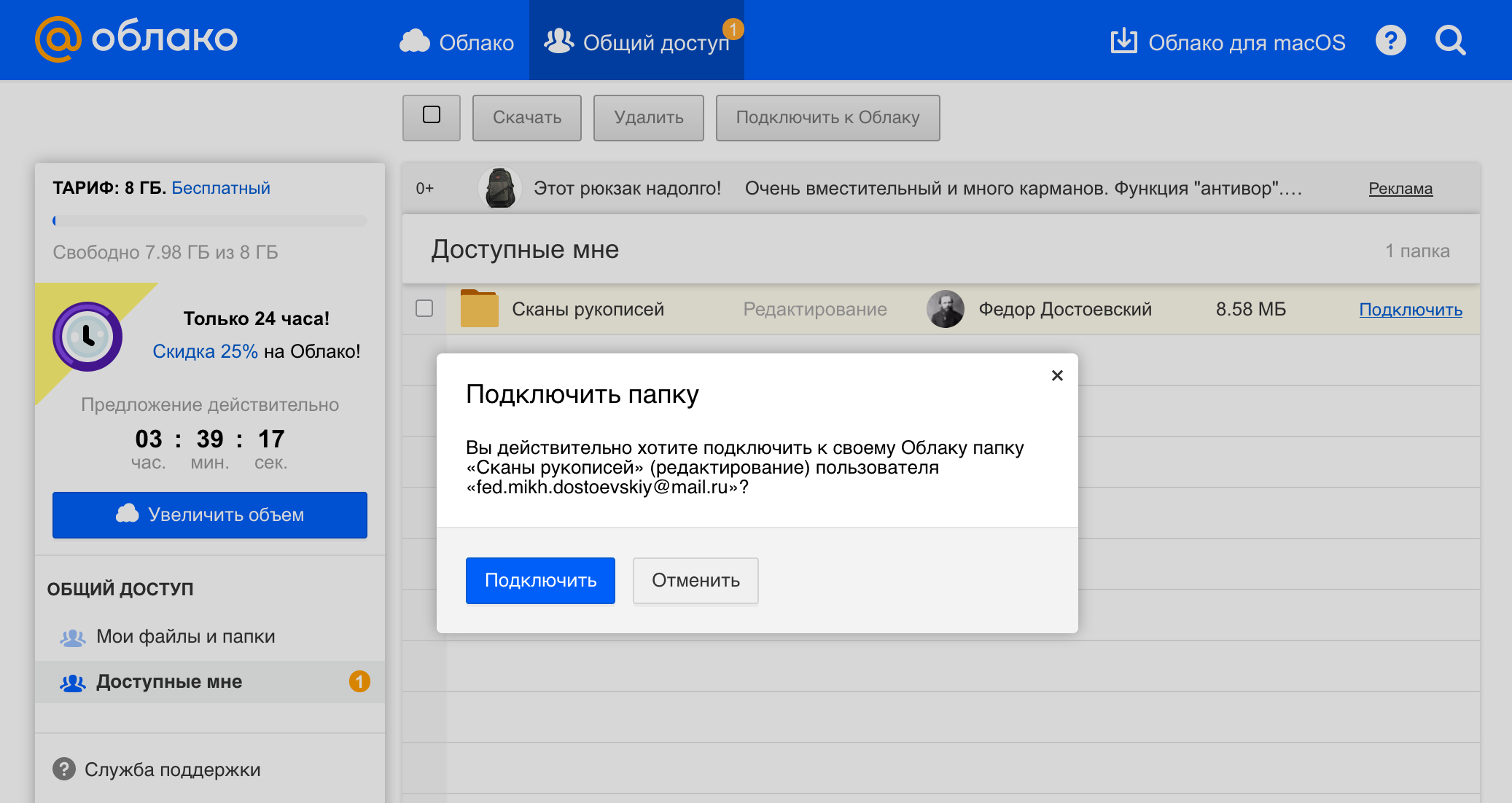

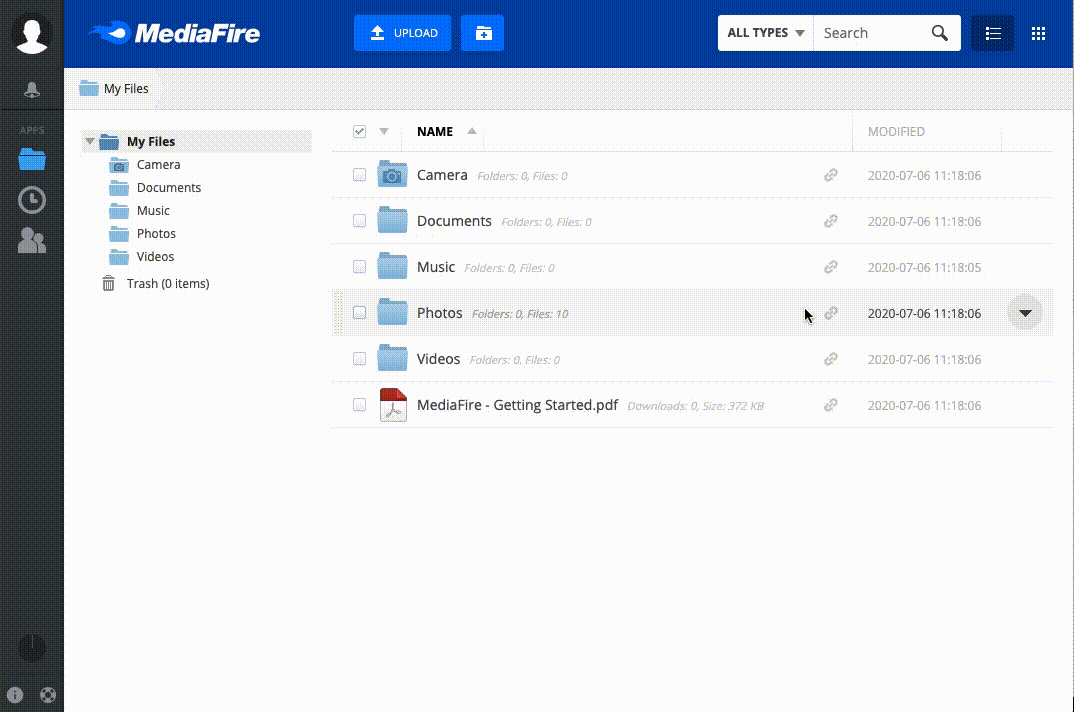
 Когда получатель получает электронное письмо, он может открыть ссылку на безопасную область, откуда он может загрузить файлы.Некоторые облачные провайдеры требуют, чтобы у получателей была учетная запись.
Когда получатель получает электронное письмо, он может открыть ссылку на безопасную область, откуда он может загрузить файлы.Некоторые облачные провайдеры требуют, чтобы у получателей была учетная запись. Команды могут сотрудничать с помощью интерфейса поставщиков и упрощают обмен файлами между подключенными пользователями. Конфиденциальность и разрешения могут быть установлены в облачном программном обеспечении.
Команды могут сотрудничать с помощью интерфейса поставщиков и упрощают обмен файлами между подключенными пользователями. Конфиденциальность и разрешения могут быть установлены в облачном программном обеспечении.